Hp PAVILION G6-1232SA, PAVILION G6-1206SA, PAVILION G6-1224SA, PAVILION G6-1237SA, PAVILION G6-1253SA GETTING STARTED [sl]
...Page 1
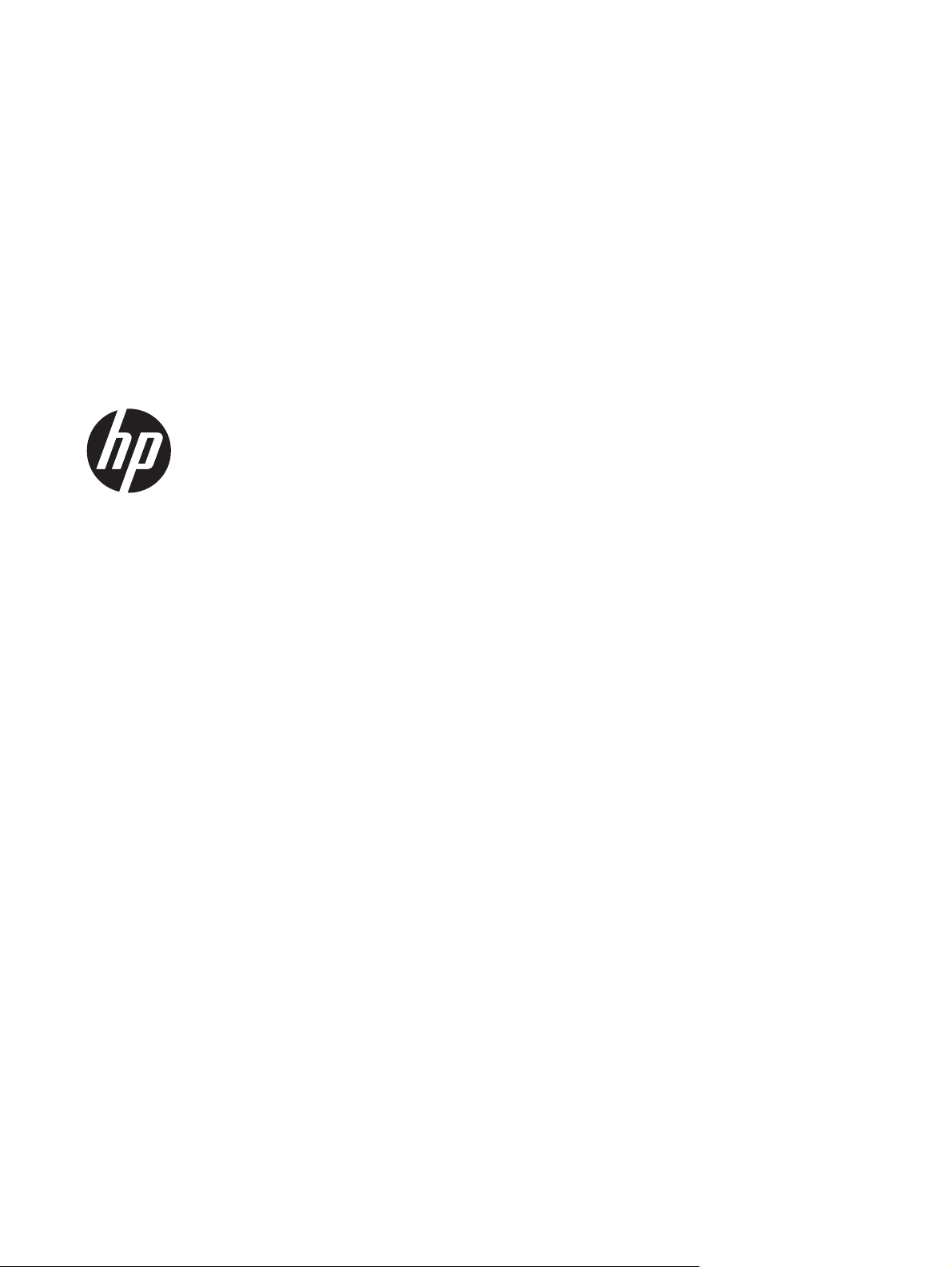
Uvod
Prenosni računalnik HP
Page 2
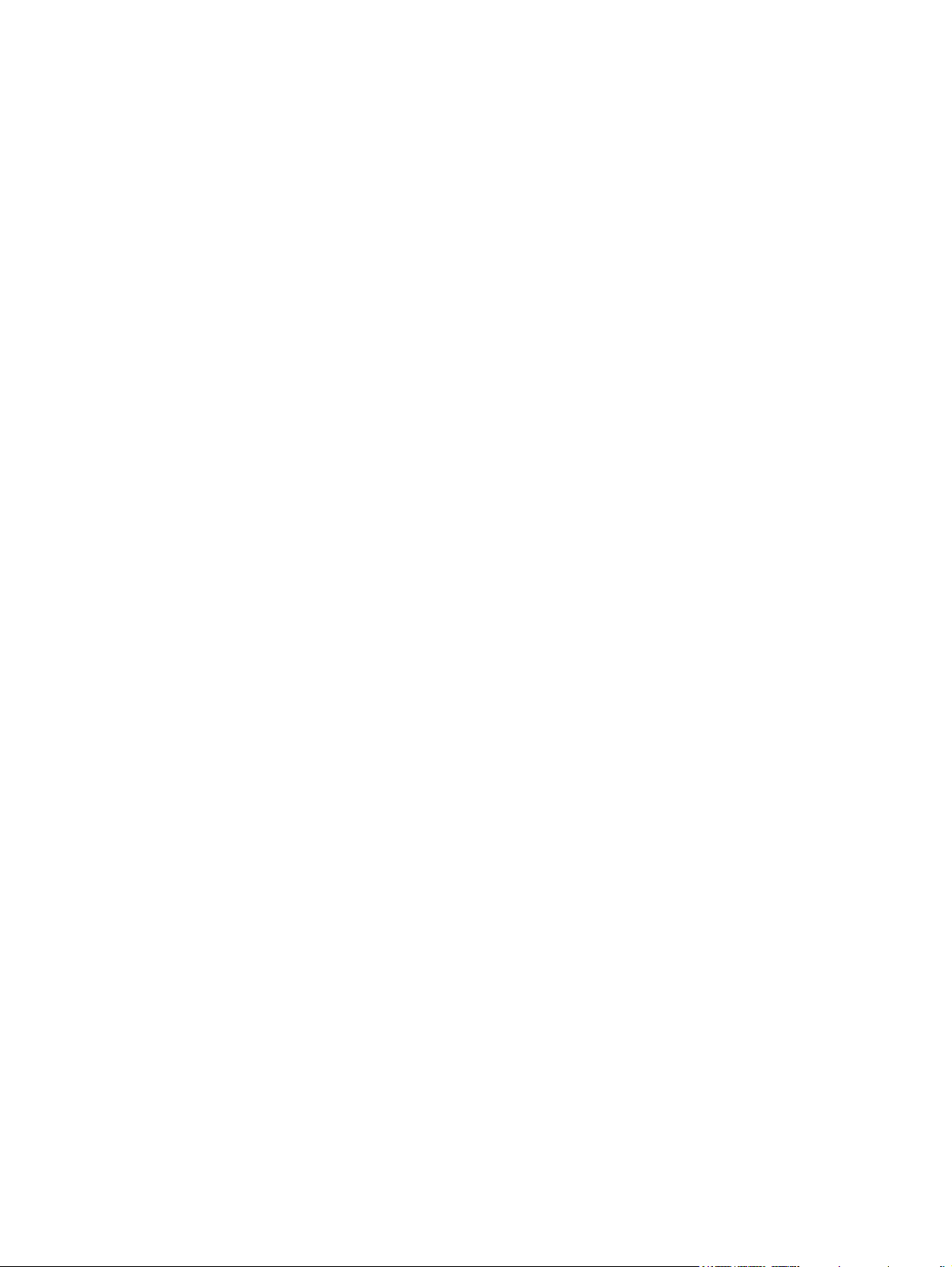
© Copyright 2011 Hewlett-Packard
Development Company, L.P.
Bluetooth je blagovna znamka svojega
lastnika, ki jo na podlagi licence uporablja
družba Hewlett-Packard Company.
Microsoft in Windows sta zaščiteni blagovni
znamki družbe Microsoft Corporation v
ZDA. Logotip SD je blagovna znamka
svojega lastnika.
Informacije v tem priročniku se lahko
spremenijo brez poprejšnjega obvestila.
Edine garancije za HP-jeve izdelke oziroma
storitve so navedene v izrecnih izjavah o
jamstvu, priloženih tem izdelkom oziroma
storitvam. Noben del tega dokumenta se ne
sme razlagati kot dodatno jamstvo. HP ni
odgovoren za tehnične ali uredniške
napake ali pomanjkljivosti v tem
dokumentu.
Prva izdaja: avgust 2011
Št. dela dokumenta: 665386-BA1
Obvestilo o izdelku
V tem priročniku so opisane funkcije, ki so
skupne večini modelov. Nekatere funkcije
morda ne bodo na voljo v vašem
računalniku.
Pogoji programske opreme
Kadar nameščate, kopirate, prenašate v
svoj računalnik ali kako drugače uporabljate
kateri koli vnaprej nameščen programski
izdelek v tem računalniku, vas zavezujejo
določila HP-jeve Licenčne pogodbe za
končnega uporabnika (EULA). Če ne
sprejmete teh licenčnih pogojev, je vaše
edino pravno sredstvo, da v roku 14 dni
vrnete celoten neuporabljen izdelek (strojno
in programsko opremo) prodajalcu, ki vam
bo v skladu s svojim pravilnikom o
povračilih povrnil kupnino.
Za vse dodatne informacije ali za povračilo
kupnine za računalnik se obrnite na lokalno
prodajno mesto (prodajalca).
Page 3
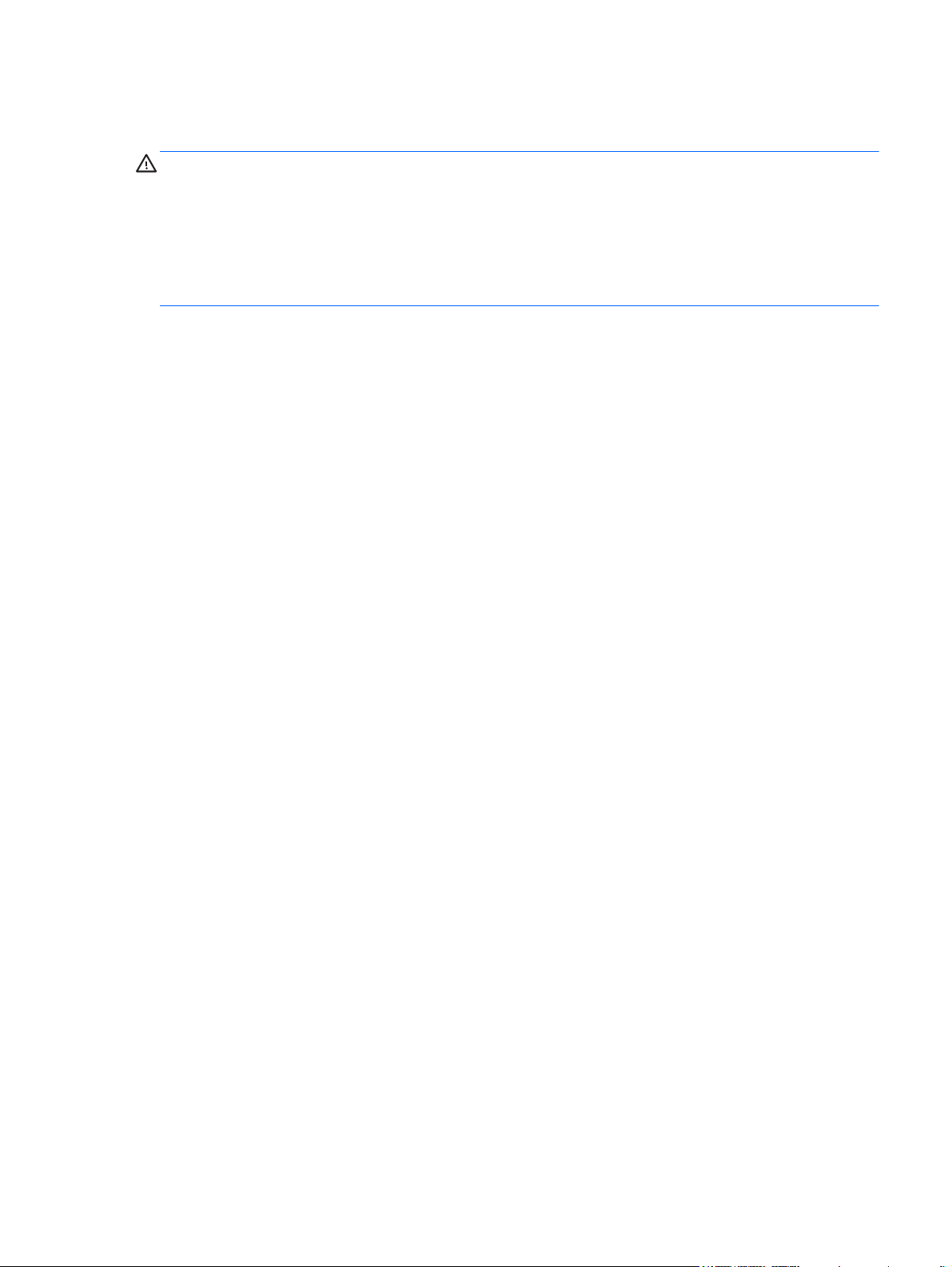
Varnostno opozorilo
OPOZORILO! Da zmanjšate možnost poškodb, povezanih s pregretjem računalnika, slednjega ne
odlagajte neposredno v svoje naročje in ne ovirajte zračnih ventilatorjev računalnika. Računalnik
uporabljajte samo na trdnih in ravnih površinah. Pretoka zraka ne smejo ovirati trdi predmeti, kot je
morebitni tiskalnik v neposredni bližini, ali mehki predmeti, npr. blazine, odeje ali oblačila. Poleg tega
se napajalnik za izmenični tok med delovanjem ne sme dotikati kože ali mehke površine, kot so
blazine, preproge ali oblačila. Računalnik in napajalnik sta izdelana v skladu z mednarodnimi
standardi varnosti opreme za informacijsko tehnologijo (IEC 60950), ki opredeljujejo najvišjo
dovoljeno temperaturo površin, dostopnih uporabnikom.
iii
Page 4
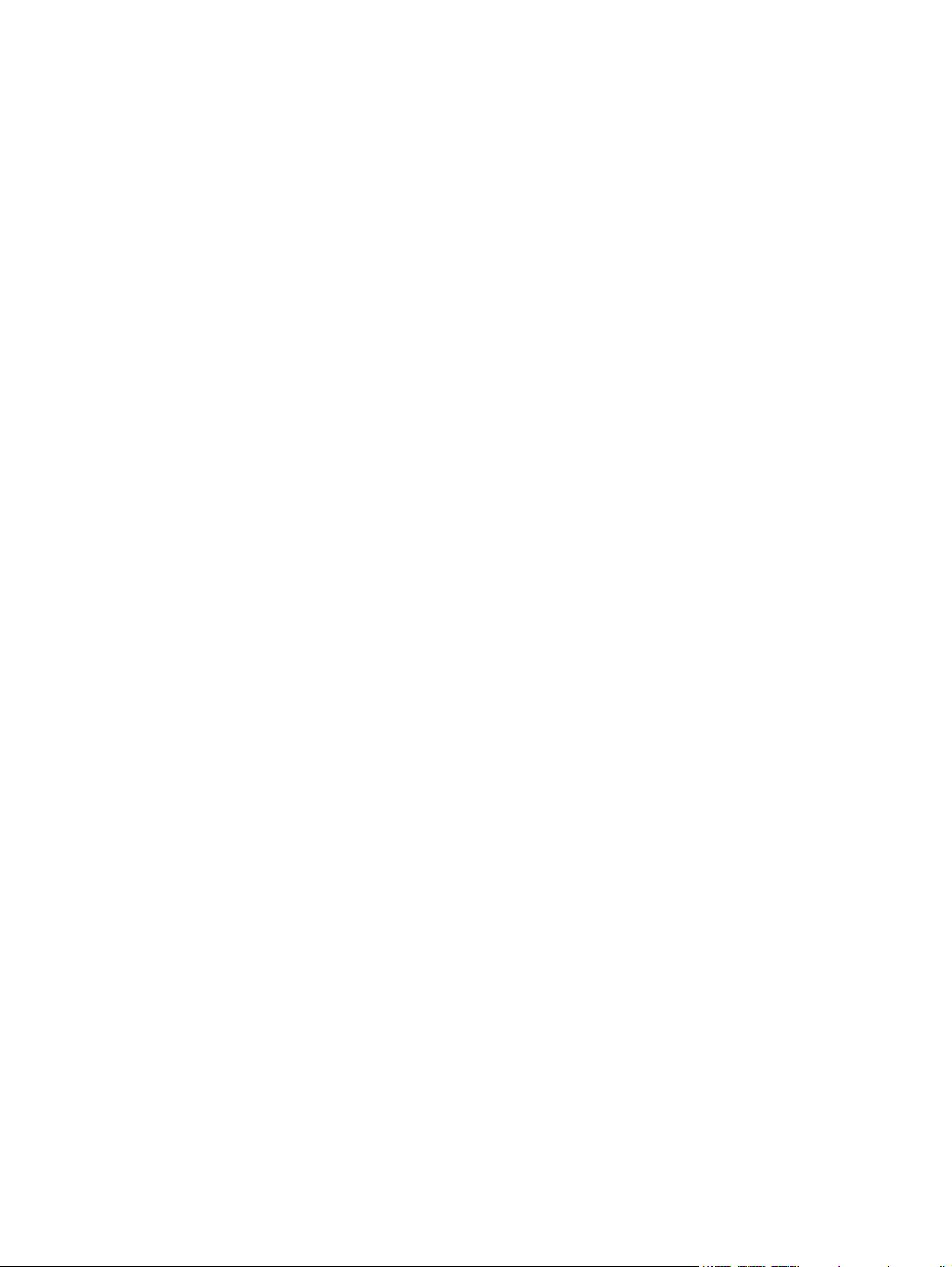
iv Varnostno opozorilo
Page 5
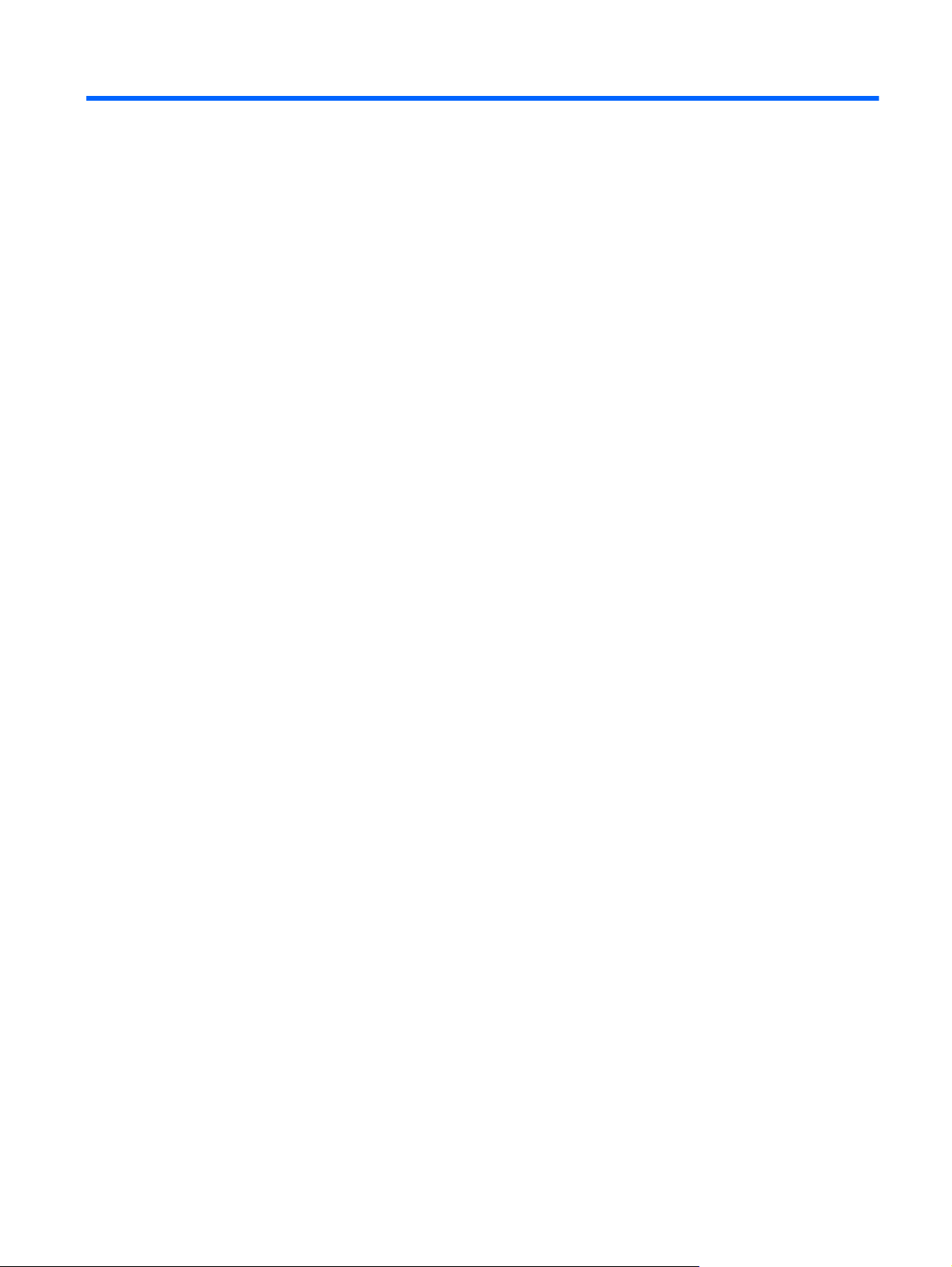
Kazalo
1 Pozdravljeni ..................................................................................................................................................... 1
Iskanje informacij .................................................................................................................................. 1
2 Spoznavanje računalnika ............................................................................................................................... 3
Zgoraj ................................................................................................................................................... 3
Sledilna ploščica .................................................................................................................. 3
Lučke ................................................................................................................................... 4
Gumbi .................................................................................................................................. 5
Tipke .................................................................................................................................... 6
Spredaj ................................................................................................................................................. 6
Desna stran .......................................................................................................................................... 7
Leva stran ............................................................................................................................................. 8
Zaslon ................................................................................................................................................... 9
Spodaj ................................................................................................................................................ 10
3 HP QuickWeb (samo izbrani modeli) .......................................................................................................... 11
Prvi koraki ........................................................................................................................................... 11
Zagon programa HP QuickWeb ......................................................................................................... 12
4 Povezovanje v omrežja ................................................................................................................................. 13
Uporaba ponudnika internetnih storitev .............................................................................................. 13
Povezovanje v brezžično omrežje ...................................................................................................... 14
Povezovanje v obstoječe omrežje WLAN .......................................................................... 14
Nastavitev novega omrežja WLAN .................................................................................... 14
Konfiguriranje brezžičnega usmerjevalnika ....................................................... 15
Zaščita naprave WLAN ..................................................................................... 15
5 Tipkovnica in kazalne naprave .................................................................................................................... 16
Uporaba tipkovnice ............................................................................................................................. 16
Uporaba ukaznih tipk ......................................................................................................... 16
Uporaba kazalnih naprav ................................................................................................................... 17
Nastavitev možnosti kazalne naprave ............................................................................... 17
Uporaba sledilne ploščice .................................................................................................. 17
Vklop ali izklop sledilne ploščice ....................................................................... 17
Pomikanje ......................................................................................................... 18
Izbiranje ............................................................................................................. 19
v
Page 6
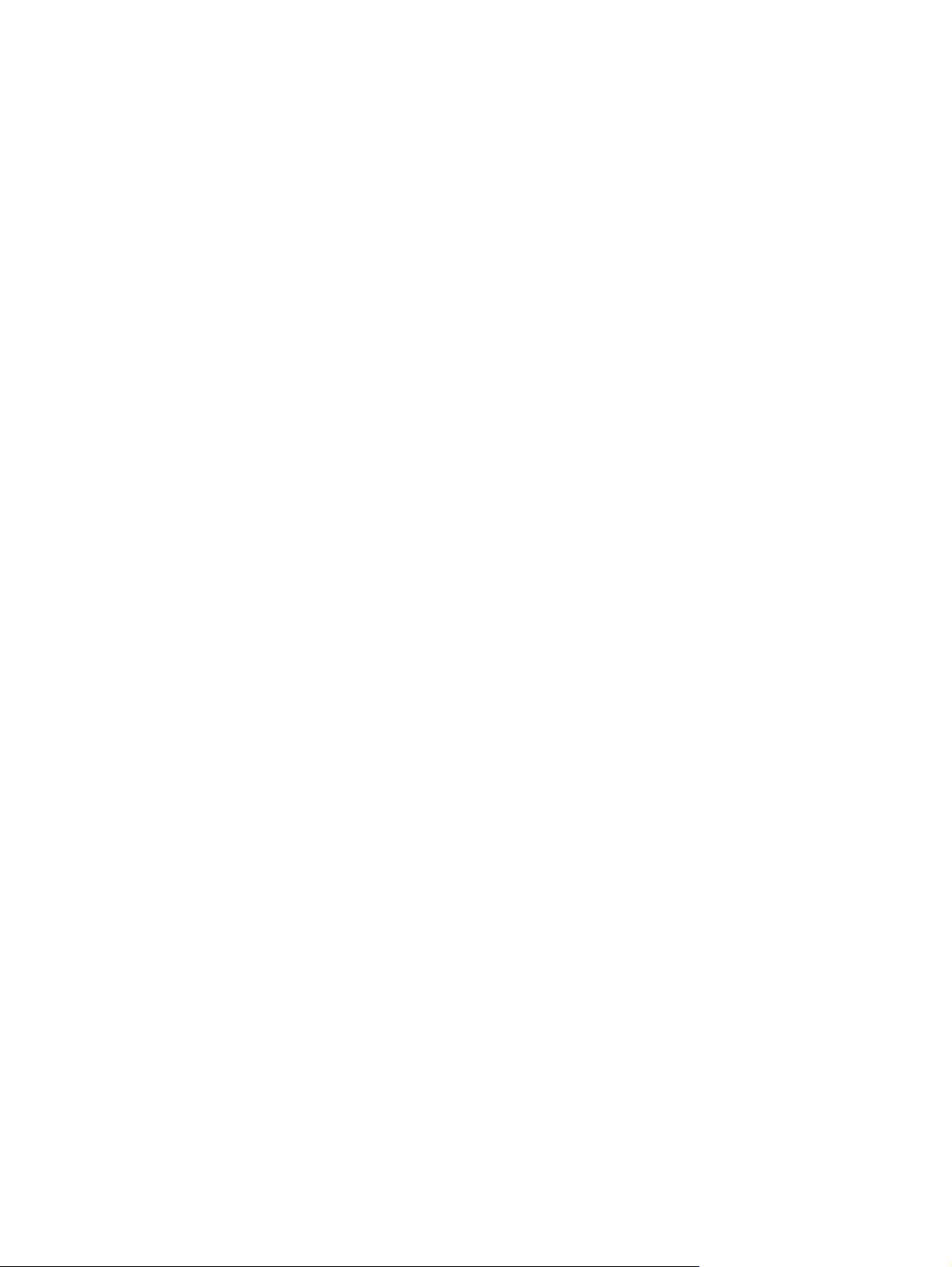
Uporaba ukazov sledilne ploščice ..................................................................... 19
Drsenje ............................................................................................. 20
Ščipanje/povečanje .......................................................................... 20
Vrtenje .............................................................................................. 21
6 Vzdrževanje ................................................................................................................................................... 22
Vstavljanje ali odstranjevanje akumulatorja ....................................................................................... 22
Vstavljanje akumulatorja .................................................................................................... 22
Odstranjevanje akumulatorja ............................................................................................. 22
Dodajanje ali menjava trdega diska ................................................................................................... 23
Odstranjevanje trdega diska .............................................................................................. 23
Nameščanje trdega diska .................................................................................................. 25
Dodajanje ali zamenjava pomnilniških modulov ................................................................................. 26
7 Varnostno kopiranje in obnova ................................................................................................................... 29
Obnovitev ........................................................................................................................................... 29
Izdelava obnovitvenih medijev ........................................................................................................... 29
Izvedba obnovitve sistema ................................................................................................................. 31
Obnovitev z namenske obnovitvene particije (samo izbrani modeli) ................................. 31
Obnovitev z obnovitvenimi mediji ...................................................................................... 31
Spreminjanje vrstnega reda zagona računalnika ............................................................... 32
Varnostno kopiranje in obnavljanje informacij .................................................................................... 32
Uporaba funkcije Varnostno kopiranje in obnavljanje v OS Windows ............................... 33
Uporaba obnovitvenih točk sistema Windows ................................................................... 33
Kdaj ustvariti obnovitvene točke ........................................................................ 33
Izdelajte obnovitveno točko ............................................................................... 34
Obnovitev na predhodni datum in čas ............................................................... 34
8 Podpora uporabnikom .................................................................................................................................. 35
Stopiti v stik s podporo uporabnikom ................................................................................................. 35
Nalepke .............................................................................................................................................. 36
9 Specifikacije .................................................................................................................................................. 37
Napajalni vhod .................................................................................................................................... 37
Priključek za enosmerni tok zunanjega vira napajanja HP ................................................ 37
Delovno okolje .................................................................................................................................... 37
Stvarno kazalo ................................................................................................................................................... 38
vi
Page 7
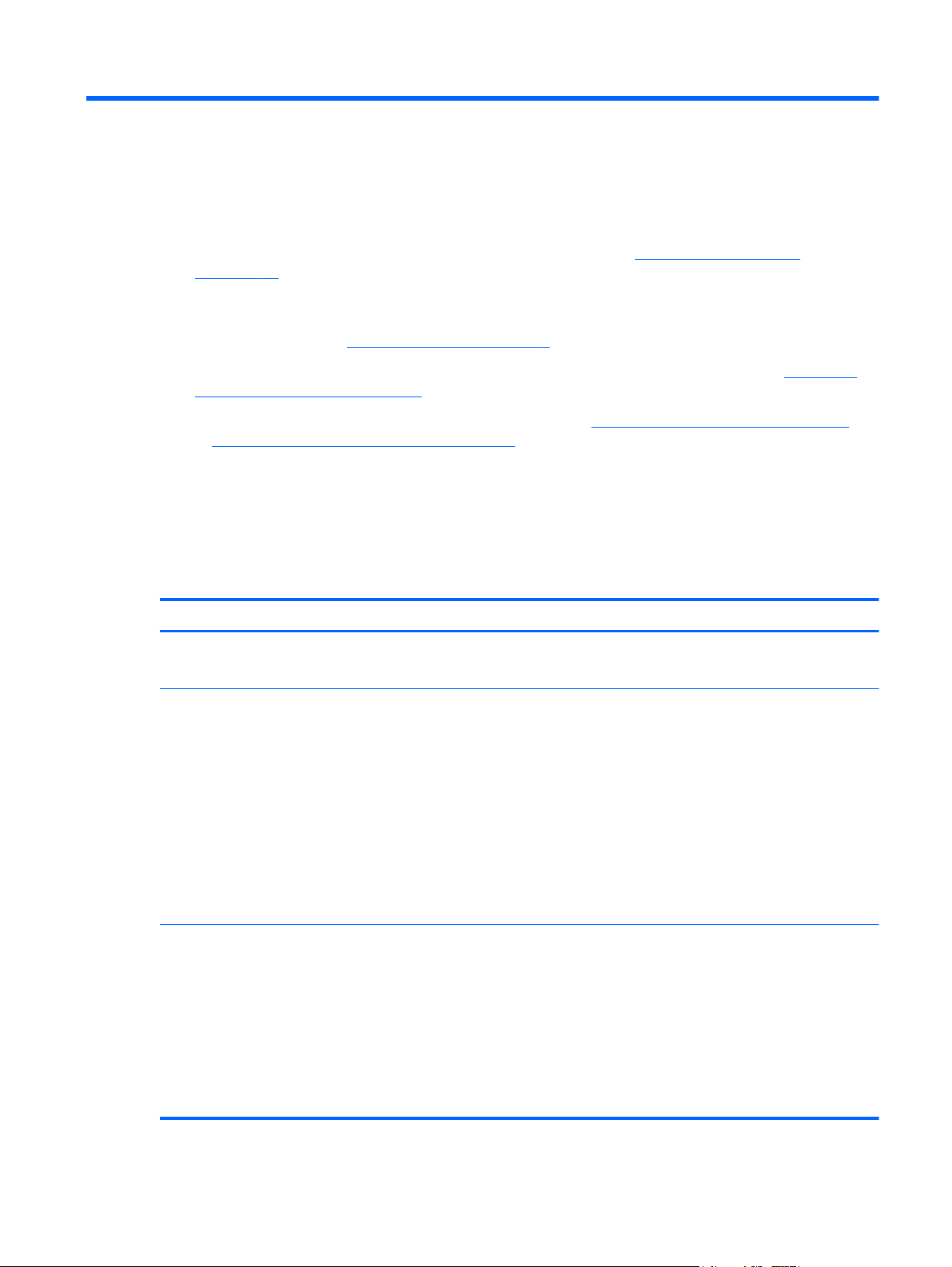
1 Pozdravljeni
Po nastavitvi in registraciji računalnika je pomembno, da izvedete naslednje korake:
1. Nastavite žično ali brezžično omrežje. Za več informacij glejte
na strani 13.
2. Posodobite protivirusno programsko opremo. Če želite več informacij, glejte HP Notebook
Reference Guide (Referenčni vodnik za prenosni računalnik HP). Za informacije o iskanju
tega priročnika glejte
3. Izdelajte obnovitvene diske ali obnovitveni bliskovni pogon. Za več informacij glejte
kopiranje in obnova na strani 29.
4. Spoznajte računalnik. Več informacij najdete v razdelku
Tipkovnica in kazalne naprave na strani 16.
in
5. Odkrijte programsko opremo, ki je že naložena v računalnik, tako da izberete Start > Vsi
programi.
Iskanje informacij
Zraven računalnika dobite različne vire za pomoč pri izvajanju številnih opravil.
Vir Vsebina
Navodila za nastavitev računalnika
Uvod
Za dostop do tega vodnika:
Izberite Start > Pomoč in podpora > Uporabniški
priročniki.
Iskanje informacij na strani 1.
Nastavitev računalnika
●
Prepoznavanje komponent računalnika
●
● Informacije o funkcijah računalnika
Navodila za naslednje:
●
◦
◦ Uporaba tipkovnice in kazalnih naprav
◦
◦
◦
● Informacije o specifikacijah računalnika
Povezovanje v omrežja
Varnostno
Spoznavanje računalnika na strani 3
Povezovanje v brezžično omrežje
Zamenjava ali nadgradnja trdega diska in pomnilniških
modulov
Izvedba varnostnega kopiranja in obnovitve
Stopiti v stik s podporo uporabnikom
HP Notebook Reference Guide (Referenčni vodnik za
prenosni računalnik HP)
Za dostop do tega vodnika:
Izberite Start > Pomoč in podpora > Uporabniški
priročniki.
Informacije o funkcijah upravljanja porabe
●
Navodila za naslednje:
●
Podaljševanje življenjske dobe akumulatorja
◦
Uporaba večpredstavnostnih funkcij računalnika
◦
◦ Zaščita računalnika
◦ Vzdrževanje računalnika
Posodabljanje programske opreme
◦
Iskanje informacij 1
Page 8
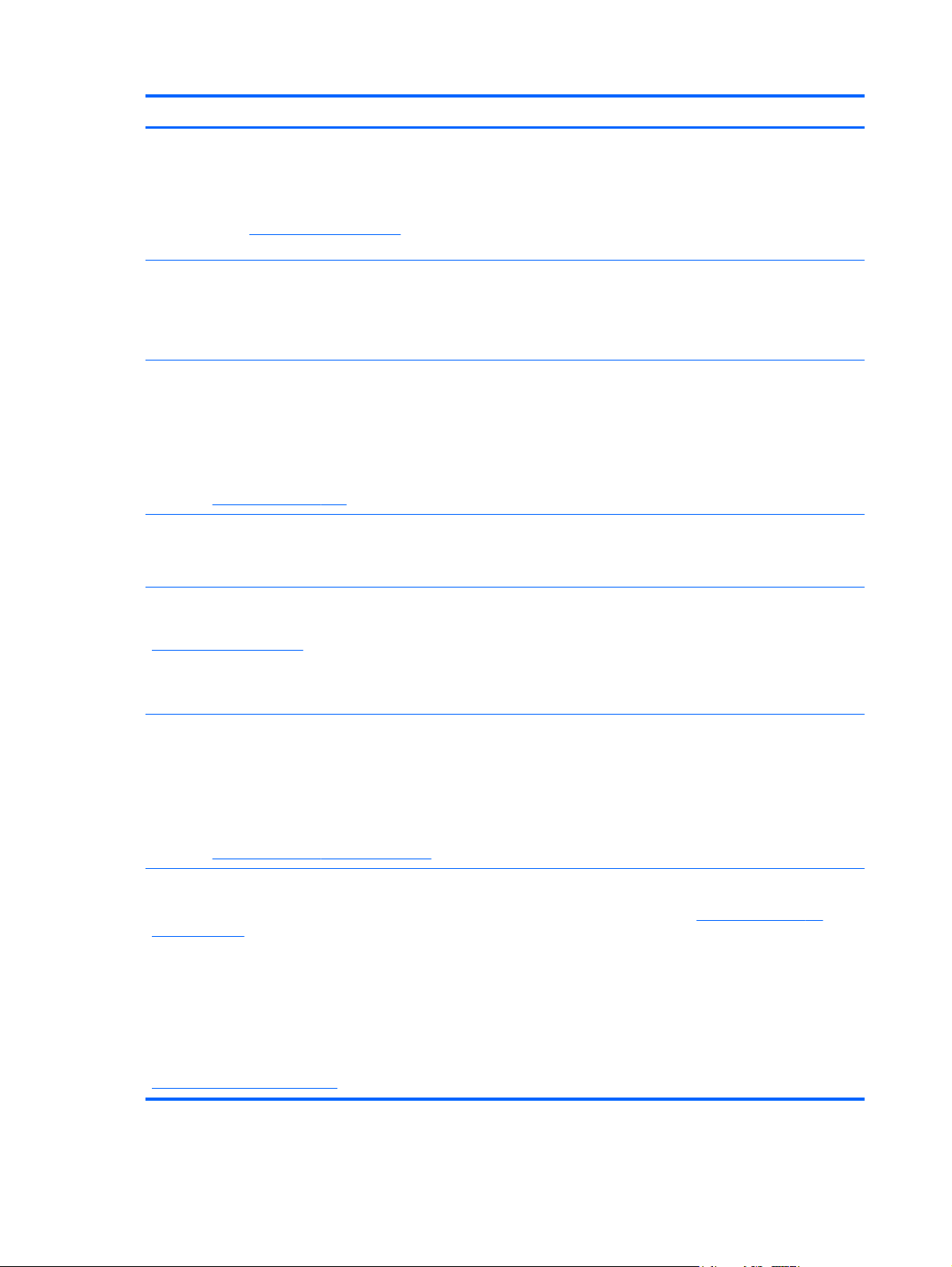
Vir Vsebina
Pomoč in podpora
Za dostop do možnosti Pomoč in podpora izberite
Start > Pomoč in podpora.
OPOMBA: Če iščete podporo za določeno državo ali
regijo, pojdite na
svojo državo ali regijo in sledite navodilom na zaslonu.
Upravna, varnostna in okoljska obvestila
Za dostop do tega vodnika:
Izberite Start > Pomoč in podpora > Uporabniški
priročniki.
Vodnik za varno in udobno uporabo
Za dostop do tega vodnika:
Izberite Start > Pomoč in podpora > Uporabniški
priročniki.
– ali –
Pojdite na
Knjižica Worldwide Telephone Numbers (Mednarodne
telefonske številke)
To knjižico ste dobili skupaj z računalnikom.
Spletno mesto HP
Za dostop do tega spletnega mesta pojdite na
http://www.hp.com/support.
http://www.hp.com/support, izberite
http://www.hp.com/ergo.
Informacije o operacijskem sistemu
●
Posodobitve programske opreme, gonilnikov in BIOS-a
●
Orodja za odpravljanje težav
●
Navodila za vzpostavitev stika s podporo za stranke
●
Upravne in varnostne informacije
●
Informacije o odlaganju akumulatorja
●
● Pravilna nastavitev delovne postaje
Navodila za držo in delovne navade, ki povečajo vaše udobje
●
in zmanjšajo možnost poškodb
Električne in mehanske varnostne informacije
●
Telefonske številke podpore za stranke HP
Informacije o podpori za stranke
●
Informacije o naročanju delov
●
Informacije o posodobitvah programske opreme, gonilnikov in
●
BIOS-a
Informacije o pripomočkih za računalnik
●
Omejena garancija*
Za dostop do garancije:
Izberite Start > Pomoč in podpora > Uporabniški
priročniki.
– ali –
Pojdite na
*Izrecno HP-jevo omejeno garancijo, ki velja za vaš izdelek, najdete med elektronskimi priročniki v računalniku in/ali na CDju/DVD-ju, priloženem v škatli. V nekaterih državah/regijah je v škatli priložena HP-jeva omejena garancija v tiskani obliki. V
nekaterih državah/regijah, kjer garancija ni priložena v tiskani obliki, jo lahko zahtevate na strani
orderdocuments ali tako, da pišete na naslov:
●
●
●
Navedite tudi številko svojega izdelka, garancijsko obdobje (najdete ga na nalepki s serijsko številko), ime in naslov.
POMEMBNO: Izdelka HP NE vračajte na zgornje naslove. Podporo za izdelke najdete na domači strani izdelka na naslovu
http://www.hp.com/go/contactHP.
http://www.hp.com/go/orderdocuments.
Severna Amerika: Hewlett-Packard, MS POD, 11311 Chinden Blvd, Boise, ID 83714, ZDA
Evropa, Bližnji vzhod, Afrika: Hewlett-Packard, POD, Via G. Di Vittorio, 9, 20063, Cernusco s/Naviglio (MI), Italija
Azija Pacifik: Hewlett-Packard, POD, P.O. Box 200, Alexandra Post Office, Singapur 911507
Informacije o jamstvu
http://www.hp.com/go/
2 Poglavje 1 Pozdravljeni
Page 9
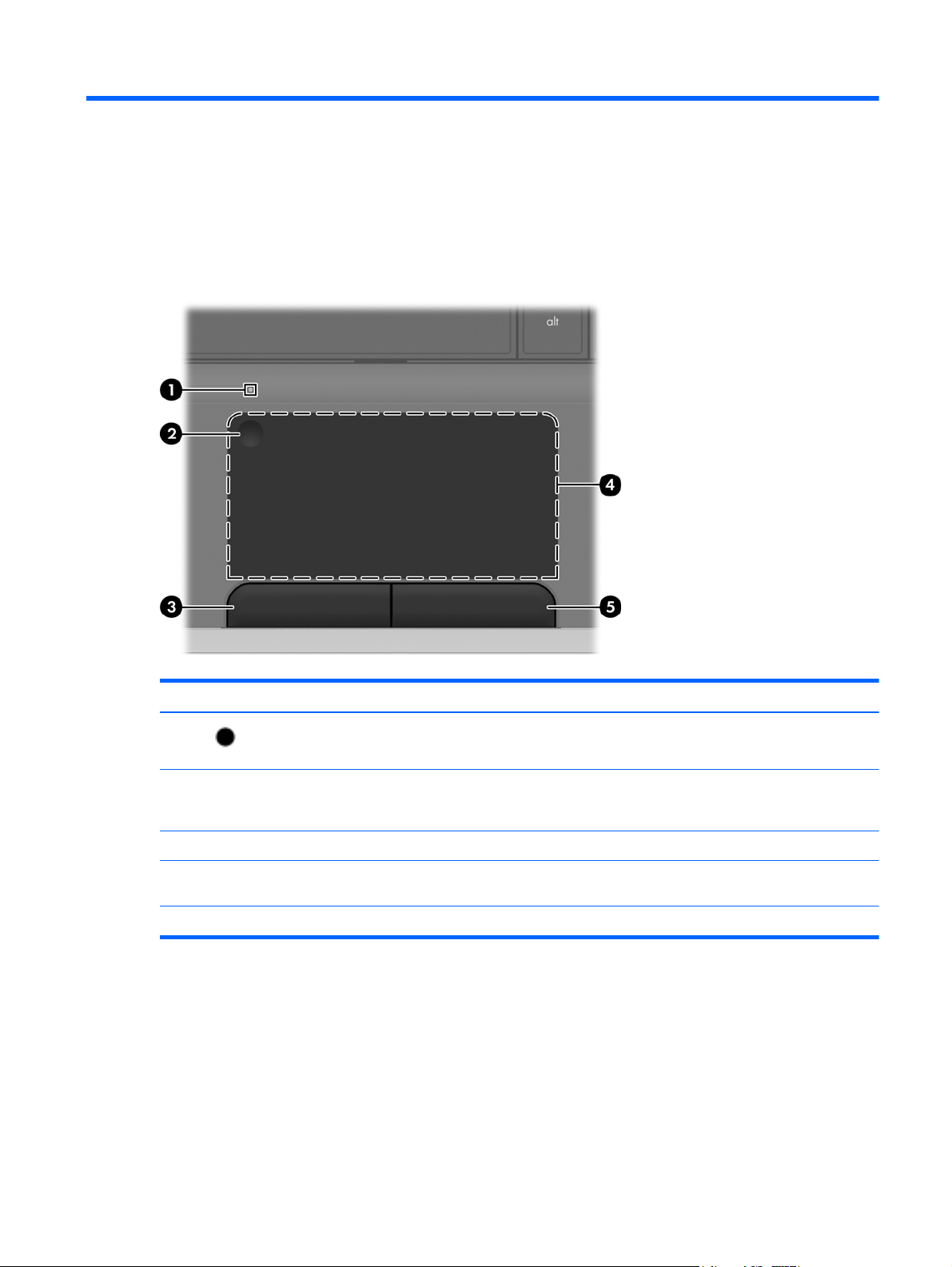
2 Spoznavanje računalnika
Zgoraj
Sledilna ploščica
Komponenta Opis
(1)
(2) Gumb za vklop/izklop sledilne ploščice Vklopi ali izklopi sledilno ploščico. Če želite vklopiti ali
(3) Levi gumb sledilne ploščice Funkcije kot na levi tipki zunanje miške.
(4) Območje za pomikanje na sledilni ploščici Premakne kazalec in izbere ali aktivira elemente na
(5) Desni gumb sledilne ploščice Funkcije kot na desni tipki zunanje miške.
Lučka sledilne ploščice
Sveti: sledilna ploščica je izklopljena.
●
Ne sveti: sledilna ploščica je vklopljena.
●
izklopiti sledilno ploščico, se dvakrat na hitro dotaknite
gumba za vklop/izklop sledilne ploščice.
zaslonu.
Zgoraj 3
Page 10
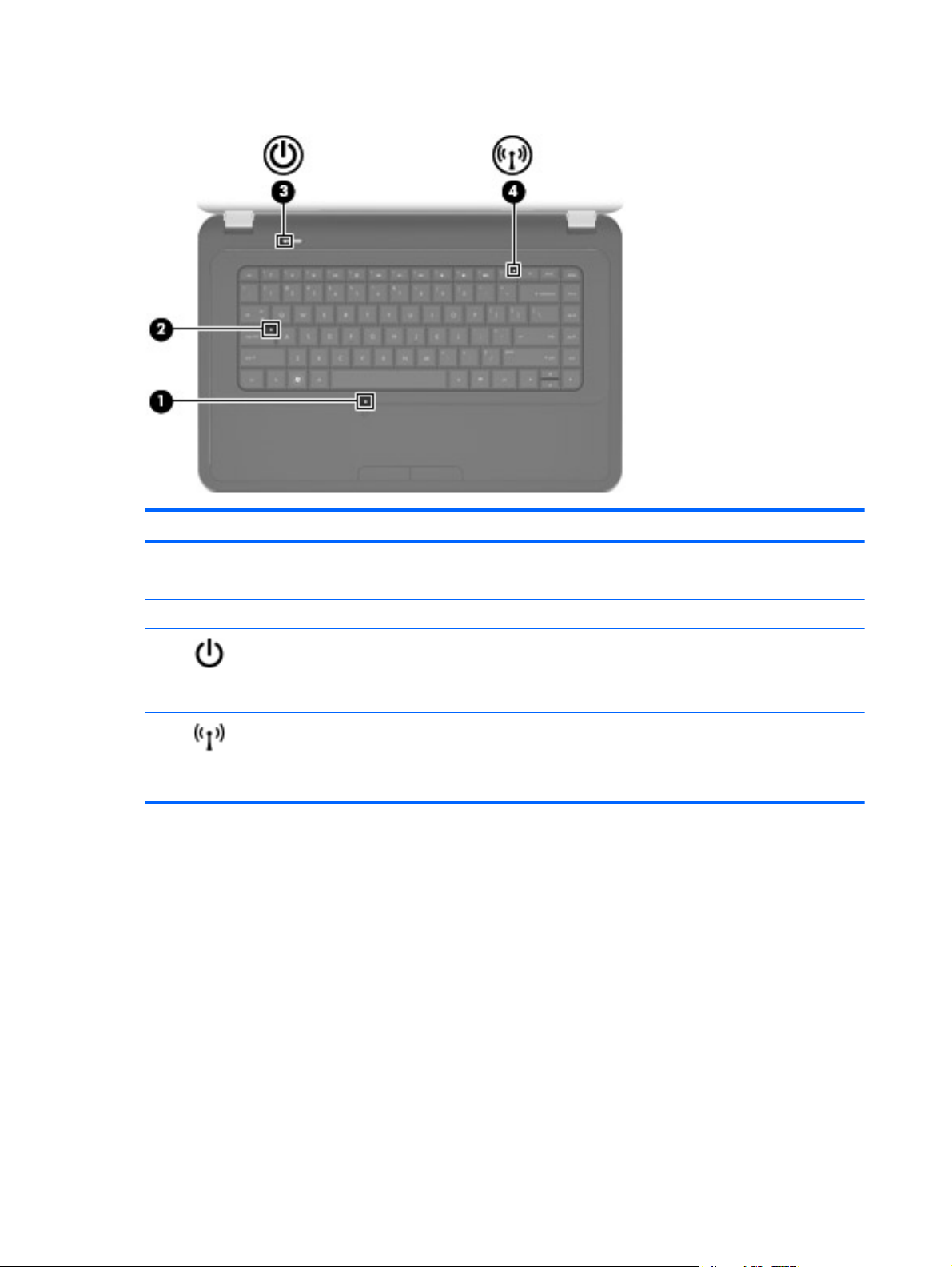
Lučke
Komponenta Opis
(1) Lučka sledilne ploščice ● Sveti: sledilna ploščica je izklopljena.
Ne sveti: sledilna ploščica je vklopljena.
●
(2) Lučka Caps Lock Sveti: vklopljena je tipka Caps Lock.
(3)
(4)
Lučka za vklop ● Sveti: računalnik je vklopljen.
Utripa: računalnik je v stanju spanja.
●
Ne sveti: računalnik je izklopljen ali v stanju mirovanja.
●
Lučka brezžičnega vmesnika ● Bela: vklopljena je vgrajena brezžična naprava, npr.
naprava brezžičnega krajevnega omrežja (WLAN) in/ali
naprava Bluetooth®.
Rumena: vse brezžične naprave so izklopljene.
●
4 Poglavje 2 Spoznavanje računalnika
Page 11
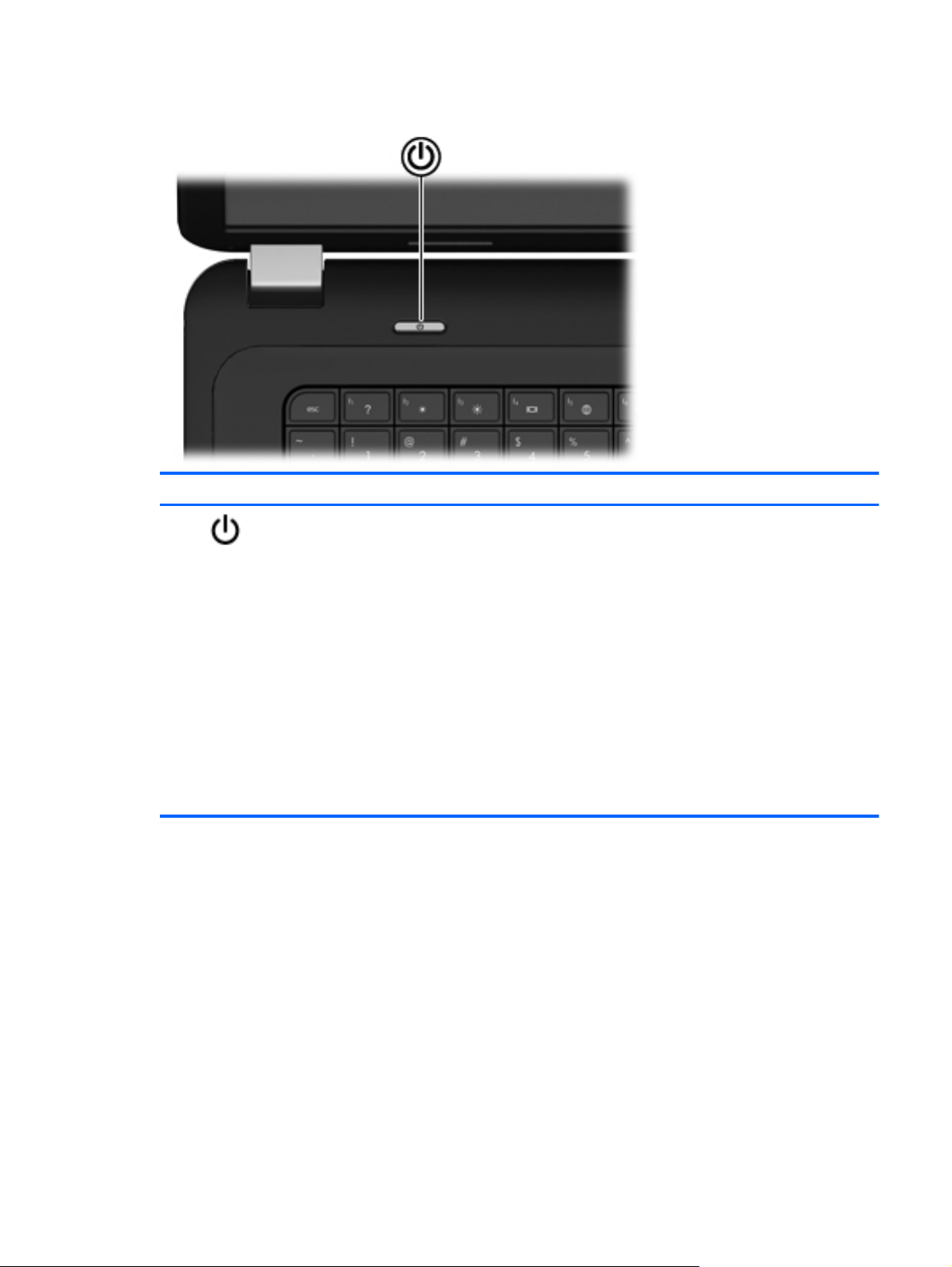
Gumbi
Komponenta Opis
Stikalo za vklop/izklop
Ko je računalnik izklopljen, pritisnite gumb, da ga
●
vklopite.
Ko je računalnik vklopljen, na kratko pritisnite gumb,
●
da vključite stanje spanja.
Ko je računalnik v stanju spanja, na kratko pritisnite
●
gumb, da preklopite iz stanja spanja.
Ko je računalnik v stanju mirovanja, na kratko pritisnite
●
gumb, da zapustite stanje mirovanja.
Če se je računalnik prenehal odzivati in zaustavitev sistema
programa Windows® ni učinkovita, pridržite stikalo za
vklop/izklop najmanj za pet sekund, da izklopite računalnik.
Če želite več informacij o nastavitvah porabe energije,
izberite Start > Nadzorna plošča > Sistem in varnost >
Možnosti porabe energije ali poglejte v Referenčni
priročnik za HP Notebook.
Zgoraj 5
Page 12
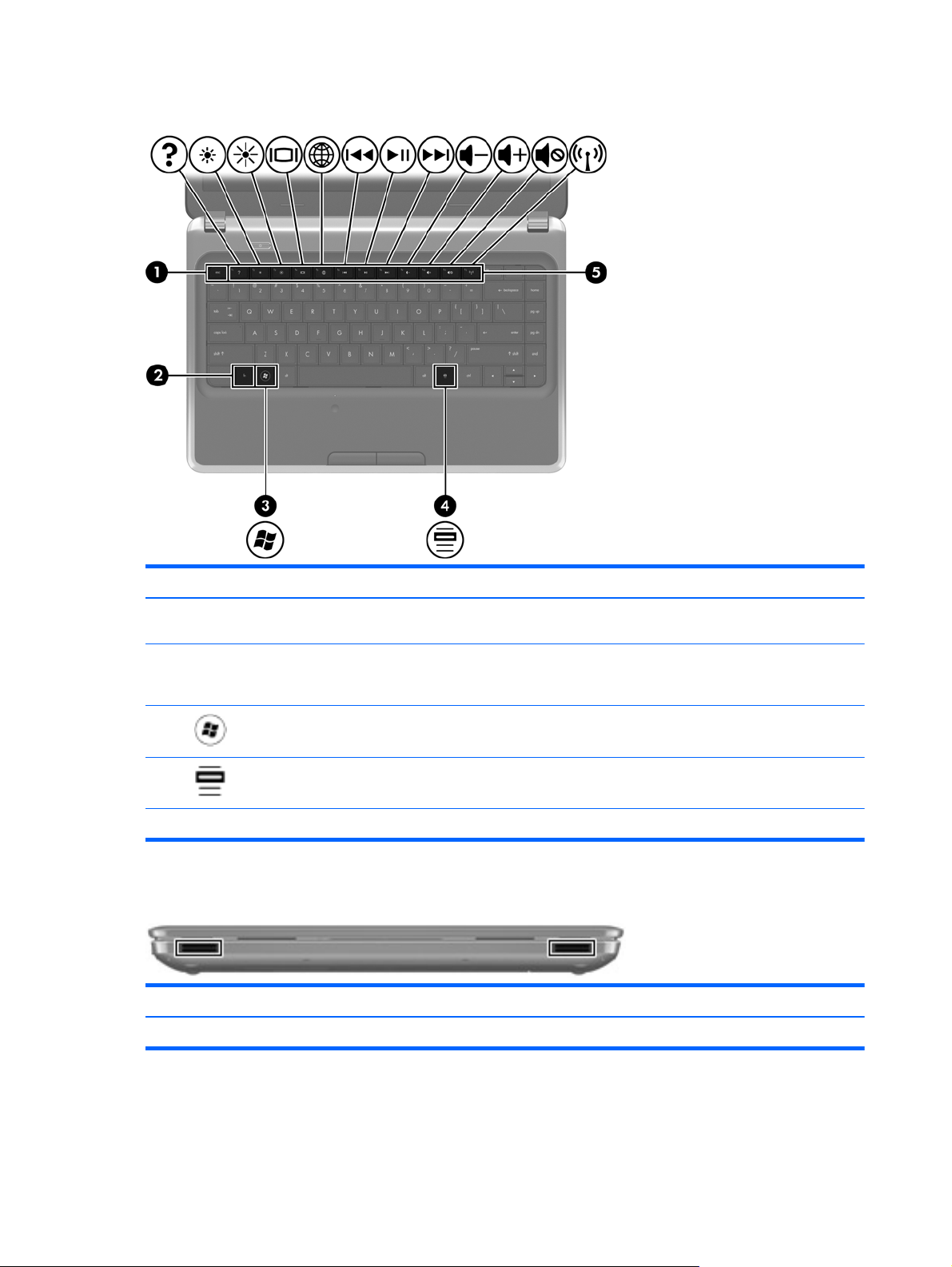
Tipke
Komponenta Opis
(1) Tipka esc Če jo pritisnete v kombinaciji s tipko fn, se prikažejo
(2) Tipka fn Če jo pritisnete v kombinaciji s funkcijsko tipko, tipko num
(3)
(4)
(5) Ukazne tipke Zagon pogosto uporabljenih sistemskih funkcij.
Spredaj
Komponenta Opis
Zvočnika (2) Proizvajata zvok.
informacije o sistemu.
lk ali tipko esc, se zaženejo pogosto uporabljene sistemske
funkcije.
Tipka Windows Prikaže meni Start sistema Windows.
Tipka za programe Windows Prikaže priročni meni za elemente pod kazalcem.
6 Poglavje 2 Spoznavanje računalnika
Page 13
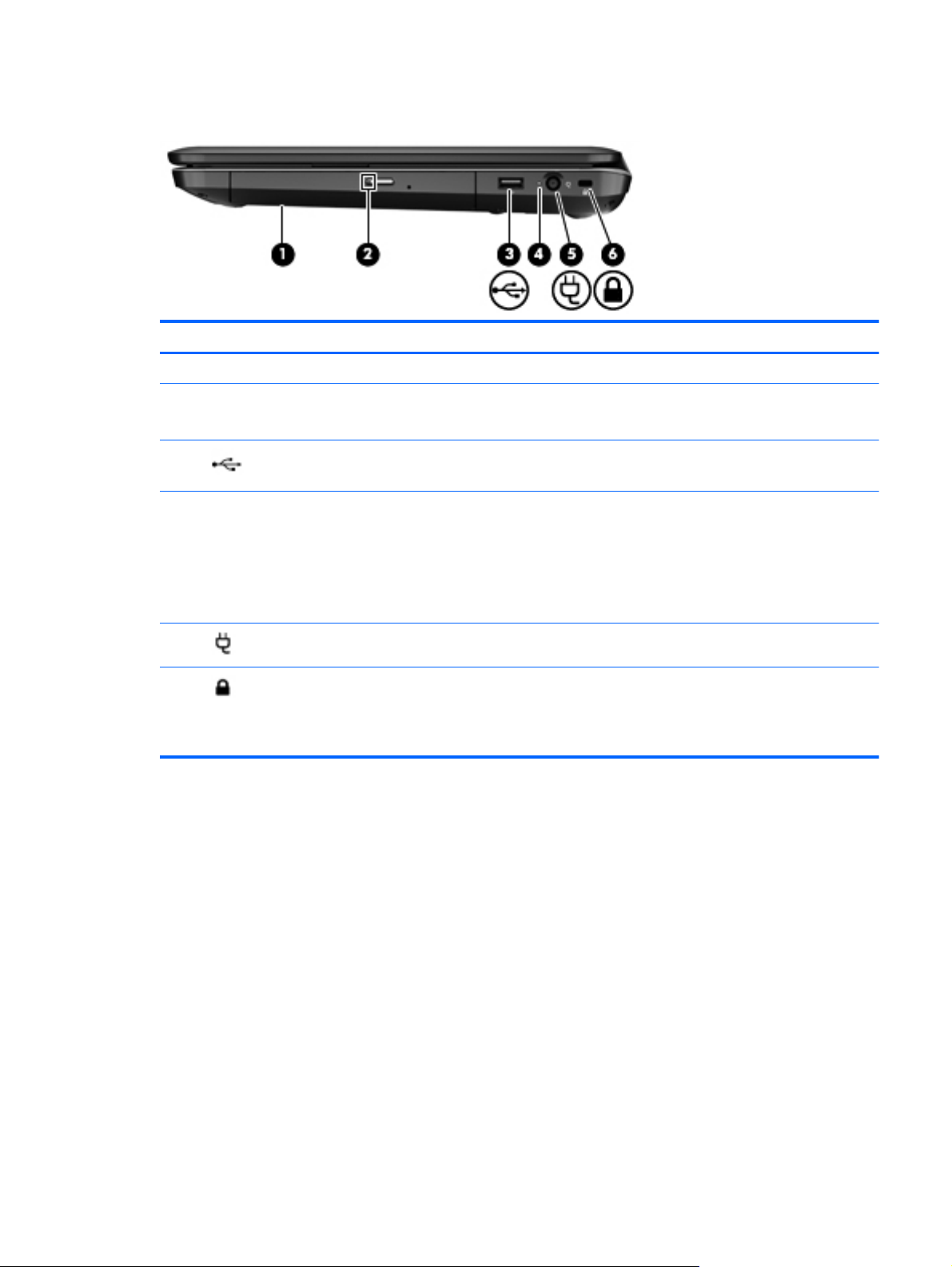
Desna stran
Komponenta Opis
(1) Optični pogon (samo izbrani modeli) Bere z optične plošče in zapisuje nanjo.
(2) Lučka optičnega pogona
(3)
(4) Lučka napajalnika ● Bela: računalnik je priključen na zunanje napajanje,
(5)
(6)
Vrata USB Priključijo dodatno napravo USB.
Priključek za napajanje Za priključitev napajalnika.
Reža varnostnega kabla Za namestitev dodatnega varnostnega kabla v računalnik.
Zelena: optični pogon je v uporabi.
●
Ne sveti: optični pogon miruje.
●
akumulator pa je povsem napolnjen.
Rumena: računalnik je priključen na zunanje
●
napajanje, akumulator pa se polni.
● Ne sveti: računalnik ni priklopljen na zunanje
napajanje.
OPOMBA: Varnostni kabel je namenjen odganjanju
morebitnih tatov, ne more pa vedno preprečiti kraje
računalnika ali napačnega ravnanja z njim.
Desna stran 7
Page 14
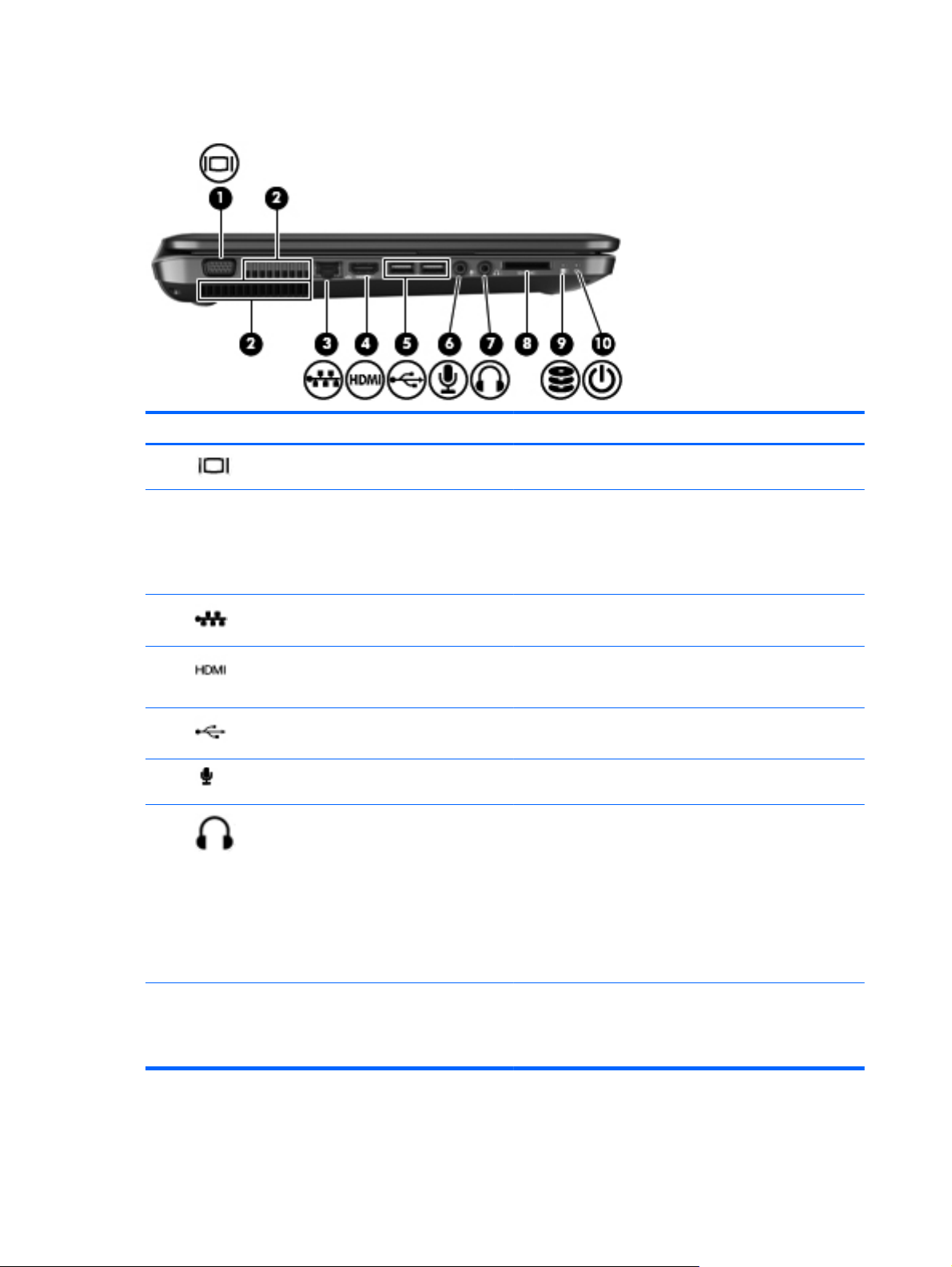
Leva stran
Komponenta Opis
(1)
(2) Ventilatorji (2) Omogočajo pretok zraka za hlajenje notranjih komponent.
(3)
(4)
(5)
(6)
(7)
Vrata za zunanji monitor Za priključitev zunanjega monitorja VGA ali projektorja.
OPOMBA: Ventilator računalnika začne samodejno
hladiti notranje komponente in preprečuje pregretje.
Normalno je, da se med običajnim delom notranji ventilator
vklaplja in izklaplja.
(Omrežni) priključek RJ-45 Za povezovanje omrežnega kabla.
Vrata HDMI Povezujejo računalnik z dodatno video ali zvočno napravo,
kot je televizija z visoko ločljivostjo ali katera koli druga
združljiva digitalna ali zvočna komponenta.
Vrata USB (2) Za priključitev dodatnih naprav USB.
Vhodni priključek za zvok (mikrofon) Za priključitev dodatnega naglavnega mikrofona, stereo ali
mono mikrofona.
Izhodni priključek za zvok (slušalke) Proizvaja zvok, ko je priključen v dodatne stereo zvočnike z
napajanjem, slušalke, ušesne slušalke ali televizijo.
OPOZORILO! Preden si nataknete slušalke, ušesne
slušalke ali slušalke z mikrofonom, nastavite glasnost, da
zmanjšate tveganje poškodb. Dodatne varnostne
informacije poiščite v razdelku Upravna, varnostna in
okoljska obvestila.
OPOMBA: Ko je na priključek priključena naprava, se
zvočniki računalnika izklopijo.
(8) Reža za digitalne nosilce podatkov Podpira naslednje formate dodatnih digitalnih kartic:
8 Poglavje 2 Spoznavanje računalnika
Kartica MultiMedia (MMC)
●
Pomnilniška kartica Secure Digital
●
Page 15

Komponenta Opis
Zaslon
(9)
(10)
Lučka trdega diska
Lučka za vklop
Utripajoča bela: trdi disk je v uporabi.
●
Bela: računalnik je vklopljen.
●
Utripa belo: računalnik je v stanju spanja.
●
Ne sveti: računalnik je izklopljen ali v stanju mirovanja.
●
Komponenta Opis
(1) Anteni WLAN (2)* Pošiljata in prejemata brezžične signale za komuniciranje z
(2) Lučka spletne kamere Sveti: Spletna kamera je vklopljena.
(3) Spletna kamera Snema video posnetke in zajema mirujoče slike.
(4) Notranji mikrofon Za snemanje zvoka.
*Anteni z zunanje strani računalnika nista vidni. Če želite optimalen prenos, poskrbite, da v neposredni bližini anten ni ovir.
Upravna obvestila o brezžičnih povezavah si lahko preberete v tistem delu poglavja Upravna, varnostna in okoljevarstvena
obvestila, ki velja za vašo državo ali regijo. Ta obvestila so objavljena v razdelku Pomoč in podpora HP.
brezžičnimi krajevnimi omrežji (WLAN).
Za uporabo spletne kamere izberite Start > Vsi programi >
Komunikacija in klepet > CyberLink YouCam.
Zaslon 9
Page 16

Spodaj
Komponenta Opis
(1) Ležišče za akumulator Drži akumulator.
(2) Ventilatorji (5) Omogočajo pretok zraka za hlajenje notranjih komponent.
OPOMBA: Ventilator računalnika začne samodejno hladiti
notranje komponente in preprečuje pregretje. Normalno je,
da se med običajnim delom notranji ventilator vklaplja in
izklaplja.
(3)
(4)
Zaklep za sprostitev akumulatorja Sprosti akumulator iz ležišča.
Ležišče za trdi disk, WLAN in prostor za
pomnilniški modul
Vsebuje trdi disk, napravo brezžičnega omrežja LAN
(WLAN) in reže pomnilniškega modula.
POZOR: Če želite zagotoviti nemoteno odzivanje sistema,
zamenjajte brezžični modul samo z brezžičnim modulom, ki
ga je vladna agencija, ki nadzira brezžične naprave v vaši
državi ali regiji, odobrila za uporabo v računalniku. Če ste
zamenjali modul in nato prejeli opozorilo, modul odstranite,
da obnovite funkcionalnost računalnika, nato pa se prek
Podpore in pomoči obrnite na tehnično podporo strankam.
10 Poglavje 2 Spoznavanje računalnika
Page 17

3 HP QuickWeb (samo izbrani modeli)
Prvi koraki
Okolje HP QuickWeb ponuja zabaven in zanimiv način za izvajanje vaših najljubših aktivnosti.
Računalnik je pripravljen za delo že nekaj sekund po zagonu programa HP QuickWeb, kar vam
omogoča hiter dostop do interneta, gradnikov in programov za komunikacijo. Če želite uporabljati
program QuickWeb, pritisnite tipko QuickWeb in nato začnite brskati v spletu, komunicirati prek
Skypa in raziskovati druge gradnike HP QuickWeb.
Vaš domači zaslon HP QuickWeb vključuje naslednje funkcije:
Spletni brskalnik – za iskanje in brskanje po spletu ter ustvarjanje povezav do priljubljenih
●
spletnih mest.
● Skype – komunicirajte z aplikacijo Skype, ki uporablja glasovno storitev prek internetnega
protokola (VoIP). Z uporabo možnosti Skype lahko sodelujete v konferenčnem klicu ali video
klepetu z eno ali več osebami hkrati. Poleg tega lahko prek telefonske linije kličete tudi
medkrajevno.
Gradniki – začnite uporabljati gradnike za novice, vreme, družabna omrežja, delnice, računalo,
●
samolepljive listke in drugo. Če želite na domač zaslon HP QuickWeb dodati več gradnikov,
lahko uporabite orodje Widget Manager.
OPOMBA: Dodatne informacije o uporabi programa HP QuickWeb so na voljo v pomoči za
programsko opremo HP QuickWeb.
Prvi koraki 11
Page 18

Zagon programa HP QuickWeb
Če želite zagnati HP QuickWeb, pritisnite tipko QuickWeb, kadar je računalnik izklopljen ali v
▲
stanju mirovanja.
V spodnji preglednici je pojasnjeno različno delovanje tipke QuickWeb.
Tipka Vedenje tipke
Tipka QuickWeb ● Ko je računalnik izklopljen ali v stanju mirovanja, s to
tipko odprete HP QuickWeb.
Ko je računalnik v sistemu Microsoft Windows, s to tipko
●
odprete privzeti spletni brskalnik.
● Ko je računalnik v programu HP QuickWeb, s to tipko
odprete spletni brskalnik.
OPOMBA: Če vaš računalnik nima nameščene
programske opreme HP QuickWeb, tipka ne zažene
programa QuickWeb oz. opravi nobenega dejanja ali
funkcije.
OPOMBA: Več informacij poiščite v pomoči za programsko opremo HP QuickWeb.
12 Poglavje 3 HP QuickWeb (samo izbrani modeli)
Page 19

4 Povezovanje v omrežja
OPOMBA: Internetne možnosti strojne in programske opreme se razlikujejo glede na model
računalnika in vašo lokacijo.
Vaš računalnik lahko podpira eno ali obe od naslednjih vrst internetnega dostopa:
Brezžični – za mobilno internetno povezavo lahko uporabite brezžično povezavo. Glejte
●
Povezovanje v obstoječe omrežje WLAN na strani 14 ali Nastavitev novega omrežja WLAN
na strani 14.
Žični – do interneta lahko dostopate tako, da se povežete v žično omrežje. Za več informacij o
●
povezovanju v žično omrežje glejte HP Notebook Reference Guide (Referenčni vodnik za
prenosni računalnik HP).
Uporaba ponudnika internetnih storitev
Preden lahko vzpostavite povezavo z internetom, morate ustvariti račun s ponudnikom internetnih
storitev (ISP). Pri lokalnem ponudniku internetnih storitev se pozanimajte o nakupu internetne storitve
in modema. Ponudnik internetnih storitev vam bo pomagal nastaviti modem, namestiti omrežni kabel
za povezavo brezžičnega računalnika z modemom in preizkusiti internetno storitev.
OPOMBA: Posredoval vam bo tudi uporabniško ime in geslo za dostop do interneta. Te podatke si
zapišite in jih shranite na varno mesto.
Z naslednjimi funkcijami si lahko pomagate pri ustvarjanju novega internetnega računa ali
konfiguraciji računalnika za uporabo obstoječega:
Internetne storitve in ponudbe (na voljo na nekaterih lokacijah) – to orodje vam bo
●
pomagalo pri ustvarjanju novega internetnega računa ali konfiguriranju računalnika za uporabo
obstoječega. Za dostop do tega pripomočka izberite Start > Vsi programi > Spletne storitve >
Kako v splet.
Ikone ponudnika internetnih storitev (na voljo na nekaterih lokacijah) – te ikone so lahko
●
prikazane na namizju sistema Windows vsaka posebej ali skupaj v mapi Spletne storitve. Če
želite ustvariti nov internetni račun ali računalnik konfigurirati za uporabo obstoječega,
dvokliknite ikono in sledite navodilom na zaslonu.
● Čarovnik za internetno povezavo sistema Windows – ta čarovnik vam omogoča vzpostavitev
povezave z internetom v naslednjih primerih:
če že imate račun pri ponudniku internetnih storitev;
◦
če še nimate internetnega računa in želite izbrati ponudnika internetnih storitev s seznama
◦
v čarovniku (Seznam ponudnikov internetnih storitev ni na voljo v vseh regijah.);
če ste izbrali ponudnika internetnih storitev, ki ga ni na seznamu, ta pa vam je dodelil
◦
naslov IP, protokol POP3 in nastavitve SMTP.
Za dostop do čarovnika za internetno povezavo sistema Windows in navodil za uporabo tega
čarovnika izberite Start > Nadzorna plošča > Omrežje in internet > Središče za omrežje in
skupno rabo.
OPOMBA: Če morate v korakih čarovnika izbrati, ali želite omogočiti oz. onemogočiti požarni
zid Windows, ga omogočite.
Uporaba ponudnika internetnih storitev 13
Page 20

Povezovanje v brezžično omrežje
Brezžična tehnologija podatke prenaša prek radijskih valov in ne prek žic. V računalniku je lahko ena
ali več od naslednjih brezžičnih naprav:
● naprava za brezžično lokalno omrežje (WLAN);
● mobilni širokopasovni modul HP, naprava za brezžično prostrano omrežje (WWAN);
naprava Bluetooth.
●
Za več informacij o brezžični tehnologiji in povezavi v brezžično omrežje glejte HP Notebook
Reference Guide (Referenčni vodnik za prenosni računalnik HP) ter informacije in povezave do
spletnih mest, ki so na voljo v razdelku Pomoč in podpora.
Povezovanje v obstoječe omrežje WLAN
1. Vklopite računalnik.
2. Preverite, ali je naprava WLAN vklopljena.
3. Kliknite ikono za omrežje v področju za obvestila v spodnjem desnem kotu opravilne vrstice.
4. Izberite omrežje, s katerim želite vzpostaviti povezavo.
5. Kliknite Poveži.
6. Če vas sistem pozove, vnesite varnostni ključ.
Nastavitev novega omrežja WLAN
Potrebna oprema:
● širokopasovni modem (modem DSL ali kabelski modem) (1) in hitro internetno storitev, ki jo
zagotavlja ponudnik internetnih storitev
brezžični usmerjevalnik (kupljen ločeno) (2)
●
● nov računalnik z brezžičnim vmesnikom (3)
OPOMBA: Nekateri modemi imajo vgrajen brezžični usmerjevalnik. Pri ponudniku internetnih
storitev preverite, katere vrste modem imate.
Na sliki je prikazan primer namestitve omrežja WLAN, ki je povezano v internet. Ko omrežje raste, se
lahko vanj za dostop do interneta povežejo dodatni brezžični in žični računalniki.
14 Poglavje 4 Povezovanje v omrežja
Page 21

Konfiguriranje brezžičnega usmerjevalnika
Za pomoč pri nastavljanju omrežja WLAN glejte informacije proizvajalca usmerjevalnika ali ponudnika
internetnih storitev.
Operacijski sistem Windows ponuja tudi orodja, s katerimi si lahko pomagate pri nastavitvi novega
brezžičnega omrežja. Če želite za nastavitev omrežja uporabiti orodja sistema Windows, izberite
Start > Nadzorna plošča > Omrežje in internet > Središče za omrežje in skupno rabo >
Nastavitev nove povezave ali omrežja > Nastavitev novega omrežja. Nato sledite navodilom na
zaslonu.
OPOMBA: Priporočamo, da povezavo novega računalnika z brezžičnim vmesnikom in
usmerjevalnika najprej izvedete prek omrežnega kabla, ki je priložen usmerjevalniku. Ko se
računalnik uspešno poveže z internetom, lahko izključite kabel in nato dostopate do interneta prek
brezžičnega omrežja.
Zaščita naprave WLAN
Pri nastavljanju omrežja WLAN ali dostopanju do obstoječega omrežja WLAN je treba vedno vklopiti
varnostne funkcije za zaščito omrežja pred nedovoljenim dostopom.
Za več informacij o zaščiti WLAN-a glejte HP Notebook Reference Guide (Referenčni vodnik za
prenosni računalnik HP).
Povezovanje v brezžično omrežje 15
Page 22

5 Tipkovnica in kazalne naprave
Uporaba tipkovnice
Uporaba ukaznih tipk
Ukazna tipka izvede dodeljeno funkcijo. Ikona na tipkah f1 do f12 prikazuje dodeljeno funkcijo tipke.
Za uporabo funkcije ukazne tipke pritisnite in držite tipko.
Funkcija ukaznih tipk je tovarniško omogočena. To funkcijo lahko onemogočite v orodju Setup Utility
(BIOS), za aktivacijo dodeljene funkcije pa jo ponovno nastavite s pritiskom tipke fn in ene od
funkcijskih tipk. Navodila najdete v razdelku »Orodje za nastavitev (BIOS) in diagnostika sistema«
vodnika HP Notebook Reference Guide (Referenčni vodnik za prenosni računalnik HP).
POZOR: Pri spreminjanju nastavitev v orodju Setup Utility bodite zelo previdni. V primeru napak
računalnik morda ne bo deloval pravilno.
Ikona Tipka Opis
f1 Odpre Pomoč in podporo, kjer dobite informacije o operacijskem sistemu Windows in
računalniku, odgovore na vprašanja in vadnice ter posodobitve za računalnik.
Pomoč in podpora ponujata tudi možnost samodejnega odpravljanja težav in dostop
do podpore za stranke.
f2 Postopoma zmanjšuje svetlost zaslona, ko držite to tipko.
f3 Postopoma povečuje svetlost zaslona, ko držite to tipko.
f4 Preklopi zaslonsko sliko med napravami za prikazovanje, ki so priključene na sistem.
f5 ● Ko je računalnik izklopljen ali v stanju mirovanja, s to tipko odprete
f6 Predvaja prejšnji posnetek na avdio CD-ju ali prejšnji odsek na DVD-ju ali BD-ju.
Če je na primer na računalnik priključen monitor, s pritiskom te tipke preklopite sliko
med zaslonom na računalniku, zaslonom na monitorju in hkratnim prikazom na obeh
zaslonih.
Večina zunanjih monitorjev uporablja za sprejem video podatkov iz računalnika
zunanji standard VGA. Ta ukazna tipka lahko preklopi sliko tudi med drugimi
napravami, ki iz računalnika sprejemajo video signal.
HP QuickWeb.
Ko je računalnik v programu HP QuickWeb, pritisnite tipko, če želite odpreti
●
privzeti spletni brskalnik.
OPOMBA: Če računalnik nima nameščene programske opreme HP QuickWeb,
tipka ne opravi nobenega dejanja ali funkcije.
16 Poglavje 5 Tipkovnica in kazalne naprave
Page 23

Ikona Tipka Opis
f7 Predvaja, zaustavi ali nadaljuje predvajanje posnetka na zvočnem CD-ju ali odsek na
f8 Predvaja naslednji posnetek na zvočnem CD-ju ali naslednji odsek na DVD-ju ali BD-
f9 Postopoma zmanjšuje glasnost zvočnika, ko držite to tipko.
f10 Postopoma povečuje glasnost zvočnika, ko držite to tipko.
f11 Utiša ali povrne zvok zvočnika.
f12 Vklopi ali izklopi funkcijo brezžične povezave.
DVD-ju ali BD-ju.
ju.
OPOMBA: Preden lahko vzpostavite brezžično povezavo, morate nastaviti
brezžično omrežje.
Uporaba kazalnih naprav
OPOMBA: Poleg kazalnih naprav, ki so priložene računalniku, lahko uporabite tudi zunanjo miško
USB (kupljeno posebej), ki jo priključite na ena od vrat USB na računalniku.
Nastavitev možnosti kazalne naprave
Uporabite možnost Lastnosti miške v operacijskem sistemu Windows® za prilagoditev lastnosti
kazalnih naprav, konfiguracije gumbov, hitrost klika in možnosti kazalca.
Za dostop do lastnosti miške izberite Start > Naprave in tiskalniki. Nato z desno tipko miške kliknite
seznam, ki predstavlja vaš računalnik, in izberite Nastavitve miške.
Uporaba sledilne ploščice
OPOMBA: Sledilna ploščica vašega računalnika se lahko nekoliko razlikuje od sledilne ploščice na
sliki v tem razdelku. Podrobnejše informacije o sledilni ploščici računalnika poiščite v razdelku
Spoznavanje računalnika na strani 3.
Kazalec premikate tako, da s prstom drsite po sledilni ploščici v smeri, v katero želite premakniti
kazalec. Levi in desni gumb sledilne ploščice uporabljajte na enak način kot levi in desni gumb
zunanje miške.
Vklop ali izklop sledilne ploščice
Če želite vklopiti/izklopiti sledilno ploščico, se dvakrat hitro dotaknite gumba za vklop/izklop sledilne
ploščice.
OPOMBA: Ko je sledilna ploščica vklopljena, lučka sledilne ploščice ne sveti.
Uporaba kazalnih naprav 17
Page 24

Lučka sledilne ploščice in ikone na zaslonu kažejo stanje sledilne ploščice, kadar je ta izklopljena ali
vklopljena. Naslednja tabela prikazuje in opisuje ikone sledilne ploščice.
Lučka sledilne
ploščice
Rumena
Ne sveti
Pomikanje
Kazalec premikate tako, da s prstom drsite po sledilni ploščici v smeri, v katero želite premakniti
kazalec.
Ikona Opis
Sledilna ploščica je izklopljena.
Sledilna ploščica je vklopljena.
18 Poglavje 5 Tipkovnica in kazalne naprave
Page 25

Izbiranje
Levi in desni gumb sledilne ploščice uporabljajte na enak način kot ustrezna gumba zunanje miške.
Uporaba ukazov sledilne ploščice
Sledilna ploščica podpira številne ukaze. Za uporabo ukazov sledilne ploščice postavite istočasno
dva prsta na sledilno ploščico.
OPOMBA: Gibov sledilne ploščice ne podpirajo vsi programi.
Za ogled predstavitve giba:
1. Izberite Start > Nadzorna plošča > Strojna oprema in zvok > Synaptics > Nastavitve.
2. Kliknite gib, da vklopite predstavitev.
Vklop in izklop gibov:
1. Izberite Start > Nadzorna plošča > Strojna oprema in zvok > Synaptics > Nastavitve.
2. Označite potrditveno polje poleg giba, ki ga želite vklopiti ali izklopiti.
3. Kliknite Uporabi in nato V redu.
Uporaba kazalnih naprav 19
Page 26

Drsenje
Drsenje je uporabno za premikanje navzgor, navzdol ali ob strani strani ali slike. Za drsenje postavite
dva prsta, ki naj bosta malo narazen, na sledilno ploščico, nato ju potegnite čez sledilno ploščico v
gibanju navzgor, navzdol, levo ali desno.
OPOMBA: Hitrost drsenja je odvisna od hitrosti prstov.
OPOMBA: Dvoprstno drsenje je tovarniško omogočeno.
Ščipanje/povečanje
Ščipanje omogoča povečavo in pomanjšavo slik ali besedila.
Če želite povečati element, na sledilni ploščici držite dva prsta skupaj in ju nato razmaknite.
●
Če želite pomanjšati element, na sledilni ploščici držite dva prsta narazen in ju nato povlecite
●
skupaj.
OPOMBA: Ščipanje/povečevanje oz. pomanjševanje je tovarniško omogočeno.
20 Poglavje 5 Tipkovnica in kazalne naprave
Page 27

Vrtenje
Vrtenje omogoča vrtenje elementov, kot so fotografije. Če želite zavrteti element, postavite kazalec
leve roke na območje sledilne ploščice. S hitro kretnjo se s kazalcem desne roke pomaknite okrog
kazalca leve roke, kot da bi sledili urnemu kazalcu, ki se pomakne od številke 12 do številke 3. Če
želite element zavrteti v nasprotno smer, s kazalcem desne roke sledite smeri urnega kazalca od
številke 3 do številke 12.
OPOMBA: Vrtenje je tovarniško onemogočeno.
Uporaba kazalnih naprav 21
Page 28

6 Vzdrževanje
Vstavljanje ali odstranjevanje akumulatorja
OPOMBA: Za več informacij o uporabi akumulatorja glejte HP Notebook Reference Guide
(Referenčni vodnik za prenosni računalnik).
Vstavljanje akumulatorja
Vstavite akumulator (1) v ležišče za akumulator in ga obrnite navzdol (2), da se trdno zaskoči.
▲
Odstranjevanje akumulatorja
POZOR: Odstranjevanje akumulatorja, ki je edini vir napajanja za računalnik, lahko povzroči izgubo
podatkov. Da preprečite izgubo podatkov, shranite svoje delo in preklopite v mirovanje ali zaustavite
računalnik prek programa Windows, preden odstranite akumulator.
1. Potisnite zaklep za sprostitev akumulatorja (1), da sprostite akumulator.
22 Poglavje 6 Vzdrževanje
Page 29

2. Odstranite akumulator iz računalnika (2).
Dodajanje ali menjava trdega diska
POZOR: Da preprečite izgubo podatkov ali neodziven sistem, storite naslednje:
Preden odstranite trdi disk iz ležišča, zaustavite računalnik. Trdega diska ne odstranjujte, medtem ko
je računalnik vklopljen, v stanju spanja ali mirovanja.
Če niste prepričani, ali je računalnik izklopljen ali v načinu mirovanja, računalnik vklopite, tako da
pritisnete gumb za vklop/izklop. Nato računalnik zaustavite prek operacijskega sistema.
Odstranjevanje trdega diska
1. Shranite svoje delo in izklopite računalnik.
2. Odklopite vse zunanje naprave, ki so priklopljene na računalnik.
3. Izključite napajalni kabel iz vtičnice za izmenični tok in odstranite akumulator.
4. Zrahljajte vijaka (1) na vratih za dostop do notranjosti.
Dodajanje ali menjava trdega diska 23
Page 30

5. Odstranite vrata za dostop do notranjosti (2).
6. Odklopite kabel trdega diska od matične plošče (1) in dvignite trdi disk iz ležišča (2).
24 Poglavje 6 Vzdrževanje
Page 31

Nameščanje trdega diska
1. Vstavite trdi disk v ležišče (1) in nato povežite kabel trdega diska s sistemsko ploščo (2).
2. Poravnajte jezičke (1) na vratih za dostop do notranjosti z utori na računalniku.
3. Zaprite vrata za dostop do notranjosti (2).
4. Privijte vijaka (3) na vratih za dostop do notranjosti.
5. Zamenjajte akumulator.
6. Ponovno priključite zunanje napajanje in zunanje naprave.
7. Vklopite računalnik.
Dodajanje ali menjava trdega diska 25
Page 32

Dodajanje ali zamenjava pomnilniških modulov
Zmogljivost računalnika lahko nadgradite tako, da v nezasedeno režo razširitvenega pomnilniškega
modula dodate pomnilniški modul ali pa nadgradite obstoječi pomnilniški modul v reži primarnega
pomnilniškega modula.
OPOZORILO! Možnost električnega udara, požara ali poškodbe opreme zmanjšate tako, da pred
nameščanjem pomnilniškega modula odklopite napajalni kabel in odstranite vse akumulatorje.
POZOR: Elektrostatična razelektritev (ESD) lahko poškoduje elektronske komponente. Preden
začnete kateri koli postopek, se razelektrite, tako da se dotaknete ozemljenega kovinskega predmeta.
OPOMBA: Če želite pri drugem pomnilniškem modulu uporabiti dvokanalno konfiguracijo, morata
biti oba pomnilniška modula identična.
Dodajanje ali zamenjava pomnilniškega modula:
POZOR: Da preprečite izgubo podatkov ali neodziven sistem, storite naslednje:
Pred dodajanjem ali menjavo pomnilniških modulov izklopite računalnik. Pomnilniškega modula ne
odstranjujte, medtem ko je računalnik vklopljen, v stanju spanja ali mirovanja.
Če niste prepričani, ali je računalnik izklopljen ali v načinu mirovanja, računalnik vklopite, tako da
pritisnete gumb za vklop/izklop. Nato računalnik zaustavite prek operacijskega sistema.
1. Shranite svoje delo in izklopite računalnik.
2. Odklopite vse zunanje naprave, ki so priklopljene na računalnik.
3. Izključite napajalni kabel iz vtičnice za izmenični tok in odstranite akumulator.
4. Zrahljajte vijaka (1) na vratih za dostop do notranjosti.
5. Odstranite vrata za dostop do notranjosti (2).
6. Če želite zamenjati pomnilniški modul, odstranite obstoječi pomnilniški modul:
a. Na vsaki strani pomnilniškega modula povlecite držalne zaponke (1). Pomnilniški modul se
privzdigne.
26 Poglavje 6 Vzdrževanje
Page 33

b. Primite rob pomnilniškega modula in ga nato nežno izvlecite iz reže za pomnilniški modul
(2).
OPOMBA: Na pomnilniških modulih je zareza (3) za preprečevanje nepravilnega
vstavljanja v režo za pomnilniški modul.
POZOR: Da preprečite poškodbe pomnilniškega modula, ga držite le za robove. Ne
dotikajte se komponent na pomnilniškem modulu.
Ko odstranite pomnilniški modul, ga zaradi zaščite shranite v antistatično embalažo.
7. Vstavite nov pomnilniški modul:
POZOR: Da preprečite poškodbe pomnilniškega modula, ga držite le za robove. Ne dotikajte
se komponent na pomnilniškem modulu.
a. Rob pomnilniškega modula z utori (1) poravnajte z jezičkom v reži za pomnilniški modul.
b. Nagnite pomnilniški modul pod kotom 45 stopinj glede na površino prostora za pomnilniški
modul in ga potisnite v režo za pomnilniški modul (2), da se zaskoči.
Dodajanje ali zamenjava pomnilniških modulov 27
Page 34

c. Pomnilniški modul nežno potisnite (3) navzdol, pri čemer pritisnite na desni in levi rob
pomnilniškega modula, da se držalni zaponki zaskočita.
POZOR: Da preprečite poškodbe pomnilniškega modula, ga ne upogibajte.
8. Poravnajte jezičke (1) na vratih za dostop do notranjosti z utori v računalniku.
9. Zaprite vrata za dostop do notranjosti (2).
10. Privijte vijaka (3) na vratih za dostop do notranjosti.
11. Zamenjajte akumulator.
12. Ponovno priključite zunanje napajanje in zunanje naprave.
13. Vklopite računalnik.
28 Poglavje 6 Vzdrževanje
Page 35

7 Varnostno kopiranje in obnova
V vašem računalniku so orodja, ki jih omogočata operacijski sistem in HP ter vam pomagajo varovati
informacije in jih po potrebi obnoviti.
V tem poglavju so informacije o naslednjih temah:
Izdelava niza obnovitvenih diskov ali obnovitvenega pogona flash (funkcija programske opreme
●
HP Recovery Manager)
Izvedba obnovitve sistema (iz particije, obnovitvenih diskov ali obnovitvenega pogona)
●
Ustvarjanje varnostnih kopij podatkov
●
Obnovitev programa ali gonilnika
●
Obnovitev
V primeru okvare trdega diska boste za obnovitev sistema na tovarniško sliko potrebovali komplet
obnovitvenih diskov ali obnovitveni pogon flash, ki ga lahko ustvarite s programom HP Recovery
Manager. HP priporoča, da s tem programom ustvarite komplet obnovitvenih diskov ali obnovitveni
pogon flash takoj po nastavitvi računalnika.
Če morate iz kakršnega koli razloga obnoviti sistem, lahko to naredite s HP-jevo obnovitveno particijo
(samo izbrani modeli) brez potrebe po obnovitvenih diskih ali obnovitvenem pogonu flash. Če želite
preveriti, ali imate obnovitveno particijo, kliknite Start, z desno miškino tipko kliknite Računalnik,
Upravljaj in nato Upravljanje diskov. Če je obnovitvena particija v računalniku na voljo, je v oknu
naveden pogon za obnovitev.
POZOR: HP Recovery Manager (particija ali diski/pogon) obnovi samo programsko opremo, ki je
bila vnaprej nameščena v tovarni. Programsko opremo, ki je niste dobili z računalnikom, morate
znova namestiti ročno.
OPOMBA: Računalniku brez obnovitvene particije so priloženi obnovitveni diski.
Izdelava obnovitvenih medijev
HP priporoča, da ustvarite komplet obnovitvenih diskov ali obnovitveni pogon flash in tako poskrbite,
da lahko v primeru odpovedi trdega diska ali če iz kakršnega koli razloga ne bi mogli izvesti obnovitve
z orodji obnovitvene particije, računalnik obnovite na izvorno tovarniško stanje. Te diske ali pogon
flash izdelajte po prvi nastavitvi računalnika.
OPOMBA: Program HP Recovery Manager omogoča izdelavo samo enega kompleta obnovitvenih
diskov ali enega obnovitvenega pogona flash. Z obnovitvenimi diski ali pogonom flash ravnajte
previdno in jih shranite na varno mesto.
OPOMBA: Če računalnik ne vsebuje vgrajenega optičnega pogona, lahko za izdelavo obnovitvenih
diskov uporabite zunanji optični pogon (naprodaj posebej) ali pa obnovitvene diske za računalnik
kupite prek spletnega mesta HP. Če uporabljate zunanji optični pogon, mora biti povezan neposredno
z vrati USB na računalniku, ne pa z vrati USB na zunanji napravi, kot je zvezdišče.
Obnovitev 29
Page 36

Navodila:
● Kupite visokokakovostne diske DVD-R, DVD+R, DVD-R DL ali DVD+R DL.
OPOMBA: Bralno-pisalni diski, kot so CD-RW, DVD±RW, dvoslojni DVD±RW in BD-RE
(zapisljivi Blu-ray), niso združljivi s programsko opremo HP Recovery Manager.
Računalnik mora biti med tem postopkom priključen na izmenični tok.
●
Za posamezen računalnik lahko izdelate samo en komplet obnovitvenih diskov ali en obnovitveni
●
pogon.
OPOMBA: Če izdelujete obnovitvene diske, vsak disk oštevilčite, preden ga vstavite v optični
pogon.
Če je treba, lahko program zaprete, preden dokončate izdelavo obnovitvenih diskov ali
●
obnovitvenega pogona. Pri naslednjem zagonu programa HP Recovery Manager boste pozvani,
da nadaljujete z izdelavo varnostnih kopij.
Izdelava kompleta obnovitvenih diskov ali obnovitvenega pogona flash:
1. Izberite Start > Vsi programi > Varnost in zaščita > HP Recovery Manager > HP Recovery
Media Creation (Izdelava obnovitvenih medijev HP).
2. Upoštevajte navodila na zaslonu.
30 Poglavje 7 Varnostno kopiranje in obnova
Page 37

Izvedba obnovitve sistema
S programom HP Recovery Manager lahko računalnik popravite ali ga obnovite na prvotno tovarniško
stanje. HP Recovery Manager se izvaja iz obnovitvenih diskov, obnovitvenega pogona flash ali
namenske particije za obnovitev (samo izbrani modeli) na trdem disku.
OPOMBA: Obnovitev sistema morate opraviti, če je prišlo do okvare trdega diska ali če so bili vsi
poskusi odpravljanja funkcionalnih težav računalnika neuspešni. Obnovitev sistema uporabite kot
zadnjo možnost pri odpravljanju težav z računalnikom.
Pri obnovitvi sistema upoštevajte naslednje:
● Obnovite lahko le sistem, za katerega ste predhodno ustvarili varnostne kopije. HP priporoča, da
si s programom HP Recovery Manager ustvarite komplet obnovitvenih diskov ali obnovitveni
bliskovni pogon takoj po nastavitvi računalnika.
Windows ima vgrajene funkcije za popravila, kot je Obnovitev sistema. Če teh funkcij še niste
●
preizkusili, jih preizkusite pred uporabo programske opreme HP Recovery Manager.
HP Recovery Manager obnovi samo programsko opremo, ki je bila vnaprej nameščena v
●
tovarni. Programsko opremo, ki je niste dobili z računalnikom, je treba prenesti s spletnega
mesta proizvajalca ali znova namestiti z diska, ki ga je priložil proizvajalec.
Obnovitev z namenske obnovitvene particije (samo izbrani modeli)
Pri uporabi namenske particije za obnovitev imate med tem postopkom možnost varnostnega
kopiranja slik, glasbe in drugih zvočnih datotek, videoposnetkov in filmov, posnetih TV-oddaj,
dokumentov, preglednic in predstavitev, e-pošte, priljubljenih internetnih strani in nastavitev.
Za obnovitev računalnika z obnovitvene particije sledite naslednjim korakom:
1. Programsko opremo HP Recovery Manager odprite na enega od spodnjih načinov:
Izberite Start > Vsi programi > Varnost in zaščita > HP Recovery Manager > HP
●
Recovery Manager.
– ali –
Vklopite ali znova zaženite računalnik in nato pritisnite tipko esc, ko se na dnu zaslona
●
prikaže sporočilo »Press the ESC key for Startup Menu« (Pritisnite tipko ESC za prikaz
zagonskega menija). Nato pritisnite tipko f11, ko se na zaslonu prikaže sporočilo »F11
(System Recovery)« (F11 (Obnovitev sistema)).
2. Kliknite Obnovitev sistema v oknu HP Recovery Manager.
3. Upoštevajte navodila na zaslonu.
Obnovitev z obnovitvenimi mediji
1. Če je možno, varnostno kopirajte vse osebne datoteke.
2. V optični pogon na računalniku ali na dodatnem optičnem pogonu vstavite prvi obnovitveni disk
in nato ponovno zaženite računalnik.
– ali –
Vstavite obnovitveni pogon v vrata USB na računalniku in znova zaženite računalnik.
OPOMBA: Če se pri vnovičnem zagonu računalnika HP Recovery Manager ne zažene
samodejno, morate spremeniti vrstni red zagona računalnika.
Izvedba obnovitve sistema 31
Page 38

3. Pritisnite f9 med zagonom sistema.
4. Izberite optični pogon ali pogon flash.
5. Upoštevajte navodila na zaslonu.
Spreminjanje vrstnega reda zagona računalnika
Spreminjanje vrstnega reda zagona za obnovitvene diske:
1. Znova zaženite računalnik.
2. Med vnovičnim zaganjanjem računalnika pritisnite tipko esc in nato tipko f9 za možnosti zagona.
3. V oknu za možnosti zagona izberite Internal CD/DVD ROM Drive (Notranji pogon CD/DVD
ROM).
Spreminjanje vrstnega reda zagona za obnovitveni pogon flash:
1. Vstavite pogon flash v vrata USB.
2. Znova zaženite računalnik.
3. Med vnovičnim zaganjanjem računalnika pritisnite tipko esc in nato tipko f9 za možnosti zagona.
4. V oknu za možnosti zagona izberite pogon flash.
Varnostno kopiranje in obnavljanje informacij
Pomembno je, da izdelate varnostne kopije svojih datotek in da novo programsko opremo hranite na
varnem mestu. Pri dodajanju nove programske opreme in podatkovnih datotek redno izdelujte
varnostne kopije.
Popolnost obnovitve sistema je odvisna od tega, kako stara je varnostna kopija.
OPOMBA: Če računalnik napade virus ali če se okvari pomembna komponenta sistema, morate
izvesti obnovitev iz najnovejše varnostne kopije. Za odpravljanje težav z računalnikom morate najprej
poskusiti z običajno obnovitvijo, šele nato pa z obnovitvijo celotnega sistema.
Varnostno kopijo informacij lahko dodatno shranite na zunanji trdi disk, omrežni pogon ali diske.
Varnostne kopije sistema izdelajte:
redno
●
NASVET: Nastavite opomnike za redno varnostno kopiranje informacij.
● pred popravilom ali obnovo računalnika
pred dodajanjem ali spreminjanjem strojne ali programske opreme
●
Navodila:
S funkcijo Windows® System Restore ustvarite obnovitvene točke sistema in jih redno kopirajte
●
na optični disk ali zunanji trdi disk. Za več informacij o uporabi obnovitvenih točk sistema glejte
Uporaba obnovitvenih točk sistema Windows na strani 33.
Osebne datoteke shranjujte v Documents library (Knjižnica dokumentov) in redno varnostno
●
kopirajte to mapo.
S posnetkom zaslona shranite prilagojene nastavitve v oknu, orodni vrstici ali menijski vrstici. Če
●
morate znova vnesti nastavitve, vam lahko posnetek zaslona prihrani veliko časa.
32 Poglavje 7 Varnostno kopiranje in obnova
Page 39

Za ustvarjanje posnetka zaslona:
1. Prikažite zaslon, ki ga želite shraniti.
2. Kopiranje slike na zaslonu:
Če želite kopirati le aktivno okno, pritisnite alt + prt sc.
Če želite kopirati celoten zaslon, pritisnite tipko prt sc.
3. Odprite dokument za urejanje besedil in nato izberite Urejanje > Prilepi. Zaslonska slika se
doda v dokument.
4. Shranite in natisnite dokument.
Uporaba funkcije Varnostno kopiranje in obnavljanje v OS Windows
Navodila:
Preden začnete postopek varnostnega kopiranja preverite, ali je računalnik priključen v
●
izmenični tok.
Počakajte dovolj dolgo, da se izvede celoten postopek varnostnega kopiranja. Glede na velikost
●
datotek lahko traja tudi več kot eno uro.
Ustvarjanje varnostne kopije:
1. Izberite Start > Nadzorna plošča > Sistem in varnost > Varnostno kopiranje in obnovitev.
2. Če želite nastaviti in ustvariti varnostno kopijo, upoštevajte navodila na zaslonu.
OPOMBA: Operacijski sistem Windows® ima funkcijo Nadzor uporabniškega računa, ki izboljšuje
varnost računalnika. Morda boste morali dati dovoljenje ali vnesti geslo za opravila, npr. namestitev
programske opreme, uporabo orodij ali spreminjanje nastavitev operacijskega sistema Windows. Več
informacij poiščite v poglavju Pomoč in podpora.
Uporaba obnovitvenih točk sistema Windows
Obnovitvena točka omogoča shranjevanje in poimenovanje slike trdega diska ob določenem času. Če
želite razveljaviti naknadne spremembe v sistemu, lahko obnovite nastavitve, ki so veljale, ko je bila
točka shranjena.
OPOMBA: Obnovitev na predhodno obnovitveno točko ne vpliva na shranjene podatkovne datoteke
ali e-poštna sporočila, ustvarjena po zadnji obnovitveni točki.
Prav tako lahko ustvarite dodatne obnovitvene točke in si zagotovite večjo varnost datotek in
nastavitev.
Kdaj ustvariti obnovitvene točke
● Pred dodajanjem ali spreminjanjem strojne ali programske opreme
● Redno, kadar računalnik deluje optimalno
OPOMBA: Če ste uporabili obnovitveno točko in si nato premislili, lahko obnovitev prekličete.
Varnostno kopiranje in obnavljanje informacij 33
Page 40

Izdelajte obnovitveno točko
1. Izberite Start > Nadzorna plošča > Sistem in varnost > Sistem.
2. V levem podoknu kliknite Zaščita sistema.
3. Kliknite jeziček Zaščita sistema.
4. Upoštevajte navodila na zaslonu.
Obnovitev na predhodni datum in čas
Če želite sistem povrniti na obnovitveno točko (ustvarjeno na predhodni datum in čas), ko je
računalnik deloval optimalno, sledite naslednjim korakom:
1. Izberite Start > Nadzorna plošča > Sistem in varnost > Sistem.
2. V levem podoknu kliknite Zaščita sistema.
3. Kliknite jeziček Zaščita sistema.
4. Kliknite Obnovitev sistema.
5. Upoštevajte navodila na zaslonu.
34 Poglavje 7 Varnostno kopiranje in obnova
Page 41

8 Podpora uporabnikom
Stopiti v stik s podporo uporabnikom
Če med informacijami v tem uporabniškem priročniku, HP Notebook Reference Guide (Referenčni
vodnik za prenosni računalnik HP) ali v poglavju Pomoč in podpora ne najdete odgovorov na svoja
vprašanja, se lahko obrnete na HP-jevo tehnično podporo na:
http://www.hp.com/go/contactHP
OPOMBA: Za podporo po svetu kliknite Contact HP worldwide (Stik s HP-jevo podporo po svetu)
na levi strani ali pojdite na
Ta stran vam omogoča:
Spletni klepet s HP-jevim strokovnjakom.
●
OPOMBA: Ko klepet o tehnični podpori ni na voljo v določenem jeziku, je na voljo v angleščini.
Pošiljanje e-poštnih sporočil HP-jevi podpori za stranke.
●
Iskanje telefonskih številk za HP-jevo podporo za stranke po svetu.
●
Iskanje HP-jevega servisnega centra.
●
http://welcome.hp.com/country/us/en/wwcontact_us.html.
Stopiti v stik s podporo uporabnikom 35
Page 42

Nalepke
Na nalepkah na računalniku so informacije, ki jih boste morda potrebovali pri odpravljanju sistemskih
težav ali uporabi računalnika v drugih državah:
● Servisna oznaka – vsebuje pomembne podatke, vključno s temi:
Komponenta
(1) Ime izdelka
(2) Serijska številka (s/n)
(3) Številka dela/Številka izdelka (p/n)
(4) Garancijsko obdobje
(5) Opis modela
Ko kličete tehnično podporo, imejte te informacije pri roki. Servisna oznaka je pritrjena v ležišču
za akumulator.
Potrdilo o pristnosti Microsoft® – vsebuje ključ izdelka za Windows. Mogoče boste potrebovali
●
ključ izdelka za posodabljanje ali odpravljanje težav operacijskega sistema. Potrdilo o pristnosti
Microsoft je na dnu računalnika.
Upravna nalepka – vsebuje upravne informacije o računalniku. Upravna nalepka je pritrjena v
●
ležišču za akumulator.
Nalepke s potrdilom za uporabo v brezžičnem omrežju (samo nekateri modeli) – vsebujejo
●
informacije o dodatnih brezžičnih napravah in oznake odobritve nekaterih držav ali regij, v
katerih je bila odobrena uporaba teh naprav. Če je v računalniku vgrajena ena ali več brezžičnih
naprav, je nanj pritrjena ena ali več nalepk s potrdilom za uporabo. Te podatke utegnete
potrebovati pri uporabi prenosnega računalnika v drugih državah. Nalepka s potrdilom za
uporabo v brezžičnem omrežju je pritrjena v ležišču za akumulator.
36 Poglavje 8 Podpora uporabnikom
Page 43

9 Specifikacije
Napajalni vhod
Informacije o napajanju v tem razdelku vam lahko pomagajo, če nameravate z računalnikom potovati
v tujino.
Računalnik deluje z enosmernim napajanjem, ki se lahko napaja iz izmeničnega ali enosmernega
vira. Vir izmeničnega napajanja mora imeti nazivno vrednost 100–240 V in 50–60 Hz. Računalnik
lahko napajate iz samostojnega vira enosmernega napajanja, vendar priporočamo, da uporabljate le
napajalnik ali napajalni kabel, ki ga je za ta računalnik odobrilo podjetje HP.
Računalnik lahko deluje z enosmernim tokom v okviru naslednjih specifikacij.
Napajalni vhod Napetost
Delovna napetost in tok 18,5 V pri enosm. toku 3,5 A – 65 W
Priključek za enosmerni tok zunanjega vira napajanja HP
OPOMBA: Ta izdelek je zasnovan za napajalne sisteme IT na Norveškem s fazno napetostjo, ki ne
presega 240 V rms.
OPOMBA: Podatki o delovni napetosti in toku računalnika so na upravni nalepki.
Delovno okolje
Faktor Metrični sistem ZDA
Temperatura
Delovna 5°C do 35°C 41°F do 95°F
Nedelovna –20 °C do 60 °C –4 °F do 140 °F
Relativna vlažnost (brez kondenzacije)
Delovna 10 % do 90 % 10 % do 90 %
Nedelovna 5 % do 95 % 5 % do 95 %
Največja nadmorska višina (brez pritiska)
Delovna -15 m do 3048 m -50 ft do 10.000 ft
Nedelovna -15 m do 12.192 m -50 ft do 40.000 ft
Napajalni vhod 37
Page 44

Stvarno kazalo
A
akumulator, odstranjevanje 22
akumulator, vstavljanje 22
Anteni WLAN, prepoznavanje 9
B
Brezžična nastavitev 14
Brezžični usmerjevalnik,
konfiguriranje 15
Brezžično omrežje (WLAN),
potrebna oprema 14
Brezžično omrežje, povezovanje
14
D
Delovno okolje 37
E
enosmerni tok zunanjega vira
napajanja HP, priključek za 37
F
f11 31
G
Gumbi
napajanje 5
sledilna ploščica desno 3
sledilna ploščica levo 3
H
HP Recovery Manager 31
I
Ime in številka izdelka,
računalnik 36
ISP, uporaba 13
K
kazalne naprave, nastavitve
možnosti 17
Ključ izdelka 36
Komponente
desna stran 7
gumbi 5
leva stran 8
lučke 4
spodaj 10
spredaj 6
tipke 6
zaslon 9
zgoraj 3
L
Ležišče za akumulator 10, 36
Lučka brezžičnega vmesnika 4
Lučka Caps Lock,
prepoznavanje 4
Lučka napajalnika,
prepoznavanje 7
Lučka sledilne ploščice 3
Lučka spletne kamere,
prepoznavanje 9
Lučka trdega diska,
prepoznavanje 9
Lučka vgrajene spletne kamere,
prepoznavanje 9
Lučka za vklop, prepoznavanje 9
ke
Luč
brezžično 4
Caps Lock 4
lučka za vklop 9
napajalnik 7
spletna kamera 9
trdi disk 9
M
Microsoft, nalepka potrdila o
pristnosti 36
miška, zunanja
nastavitev možnosti 17
N
Nalepka Bluetooth 36
Nalepka potrdila o pristnosti 36
Nalepka s potrdilom za uporabo v
brezžičnem omrežju 36
Nalepka WLAN 36
Nalepke
Bluetooth 36
potrdilo o pristnosti Microsoft
36
potrdilo za uporabo v
brezžičnem omrežju 36
serijska številka 36
upravna 36
WLAN 36
Nastavitev internetne povezave
14
Nastavitev WLAN-a 14
Notranji mikrofon,
prepoznavanje 9
O
Obnovitev točk33
Obnovitev z namenske particije za
obnovitev 31
Obnovitev z obnovitvenih diskov
31
Obnovitev, sistem 31
Obnovitveni diski 29
Omrežni priključek,
prepoznavanje 8
Operacijski sistem
ključ izdelka 36
nalepka potrdila o pristnosti
Microsoft 36
P
Podprti diski 30
Pokrov prostora za pomnilniški
modul
odstranjevanje 26
zamenjava 28
Pomnilniški modul
odstranjevanje 26
vstavljanje 27
zamenjava 26
Potovanje z računalnikom 36
Priključek za izhod zvoka
(slušalke), prepoznavanje 8
Priključek za mikrofon (vhod
zvoka), prepoznavanje 8
Priključek za napajanje,
prepoznavanje 7
38 Stvarno kazalo
Page 45

Priključek za slušalke (izhod
zvoka) 8
Priključek za vhod zvoka
(mikrofon), prepoznavanje 8
Priključek, napajanje 7
Priključki
omrežje 8
priključek za izhod zvoka
(slušalke) 8
RJ-45 (omrežni) 8
vhod zvoka (mikrofon) 8
Programska oprema QuickWeb
11
Q
QuickWeb
domači zaslon 12
zagon 12
Stikalo za vklop/izklop,
prepoznavanje 5
T
Tipka esc, prepoznavanje 6
Tipka fn, prepoznavanje 6
Tipka Windows, prepoznavanje 6
Tipka za programe Windows,
prepoznavanje 6
Tipke
esc 6
fn 6
logotip Windows 6
programi Windows 6
ukazne tipke 6
Trdi disk
nameščanje 25
odstranjevanje 23
V
Varnostno kopiranje
osebne datoteke 32
prilagojene nastavitve za okno,
orodno vrstico in menijsko
vrstico 32
Ventilatorja, prepoznavanje 8
Ventilatorji, prepoznavanje 10
vhod, napajalni 37
Vrata
HDMI 8
USB 8
Vrata HDMI, prepoznavanje 8
Vrata USB, prepoznavanje 8
Vrata za zunanji monitor,
prepoznavanje 8
vratca za dostop do notranjosti,
prepoznavanje 10
R
Reža varnostnega kabla
reža varnostnega kabla,
prepoznavanje 7
Reža za digitalne nosilce
podatkov, prepoznavanje
kartica MultiMedia (MMC) 8
pomnilniška kartica Secure
Digital 8
RJ-45, (omrežni) priključek,
prepoznavanje 8
S
Serijska številka 36
Serijska številka, računalnik 36
Sistem, obnovitev 31
Sistem, obnovitvene točke 33
Sledilna ploščica
gumbi 3
sledilna ploščica
uporaba 17
sledilna ploščica, ukaz drsenja
20
sledilna ploščica, ukaz
povečanja 20
sledilna ploščica, ukaz ščipanja
20
sledilna ploščica, ukaz vrtenja 21
Spletna kamera, prepoznavanje
9
Sprostitev akumulatorja, zaklep
10
U
ukazi sledilne ploščice
drsenje 20
povečanje 20
ščipanje 20
vrtenje 21
Ukazne tipke
brezžično 17
izklop zvoka 17
povečanje svetlosti zaslona
16
povišanje glasnosti 17
zmanjšanje svetlosti zaslona
16
ukazne tipke
HP QuickWeb 16
naslednji posnetek 17
Pomoč in podpora 16
predvajaj, zaustavi, nadaljuj
17
prejšnji posnetek 16
preklapljanje slike zaslona 16
zmanjšanje glasnosti 17
Ukazne tipke, prepoznavanje 6
Uporaba obnovitve sistema 33
Upravne informacije
nalepke s potrdilom za uporabo
v brezžičnem omrežju 36
upravna nalepka 36
W
WLAN
povezovanje 14
zaščita 15
WLAN, naprava 36
Z
Zaklep za sprostitev
akumulatorja 10
Stvarno kazalo 39
